Hinweis:
- Für dieses Tutorial ist Zugriff auf Oracle Cloud erforderlich. Informationen zum Registrieren für einen kostenlosen Account finden Sie unter Erste Schritte mit Oracle Cloud Infrastructure Free Tier.
- Es verwendet Beispielwerte für Oracle Cloud Infrastructure-Zugangsdaten, -Mandanten und -Compartments. Wenn Sie Ihre Übung abgeschlossen haben, ersetzen Sie diese Werte durch Werte, die speziell für Ihre Cloud-Umgebung gelten.
Konfigurieren Sie VMware HCX mit Oracle Cloud VMware Solution
Einführung
Heutzutage führen große Unternehmen ihre virtualisierten Workloads im Hypervisor VMware in On-Premise-Data Centern aus. Kunden suchen derzeit nach einer Enterprise Cloud-Migration, einem Data Center-Austritt oder einer Hybrid Cloud-Strategie, die ihren Geschäftszielen entspricht. Mit Oracle Cloud VMware Solution können Unternehmen mit erheblichen Investitionen in die VMware-Infrastruktur von den Vorteilen der Public Cloud profitieren. Mit Oracle Cloud VMware Solution erhalten Sie eine vollständig automatisierte Implementierung eines Software Defined Data Centers (SDDC) von VMware innerhalb Ihres eigenen Oracle Cloud Infrastructure-(OCI-)Mandanten, der auf Bare-Metal-Instanzen von Oracle Cloud Infrastructure ausgeführt wird.
Die Oracle Cloud VMware Solution bietet VMware HCX als Teil der SDDC-Implementierung zusammen mit vSphere, vSAN und NSX-T. Oracle Cloud VMware Solution bietet außerdem die VMware HCX Enterprise-Lizenz für zusätzliche Anwendungsfälle. VMware HCX ist eine Software-Suite, eine Plattform für die Anwendungsmobilität, mit der die Anwendungsmigration vereinfacht, Workloads neu verteilt und das Disaster Recovery in Data Centern und Clouds optimiert werden kann.
Zielsetzung
Dieses Tutorial enthält einen Überblick über die Installation und Konfiguration von VMware HCX mit Ihrer On-Premise-Infrastruktur VMware und dem Oracle Cloud VMware Solution-SDDC. In diesem Tutorial werden die erforderlichen Schritte für OCI, Ihre On-Premise-Infrastruktur VMware und die Voraussetzungen für eine erfolgreiche Implementierung von VMware HCX vorgestellt. Ziel ist es, Oracle Cloud VMware Solution-Teams zu ermöglichen, Implementierungsteams und Kunden zu unterstützen und diese Bereitstellungs- und Konfigurationsschritte unter Einhaltung der Best Practices-Architektur und Designüberlegungen für VMware HCX durchzuführen.
Dieses Tutorial enthält Informationen zum Deployment von Oracle Cloud VMware Solution, einen Überblick über VMware HCX, zu den für die Implementierung erforderlichen Voraussetzungen und schrittweise Implementierungsrichtlinien.
Voraussetzungen
In diesem Abschnitt werden die Voraussetzungen für die VMware HCX-Implementierung beschrieben.
-
Kompatibilitätsprüfung - Prüfen Sie die Quellumgebungsversion VMware auf HCX-Kompatibilität. Prüfen Sie die Interoperabilitätsmatrix VMware, um zu ermitteln, ob Sie eine unterstützte Version von VMware vSphere ausführen. Siehe VMware Interoperabilitätsmatrix. Der folgende Beispiel-Screenshot zeigt die Kompatibilität für VMware HCX 4. x mit verschiedenen VMware vCenter- und VMware ESXi-Versionen.
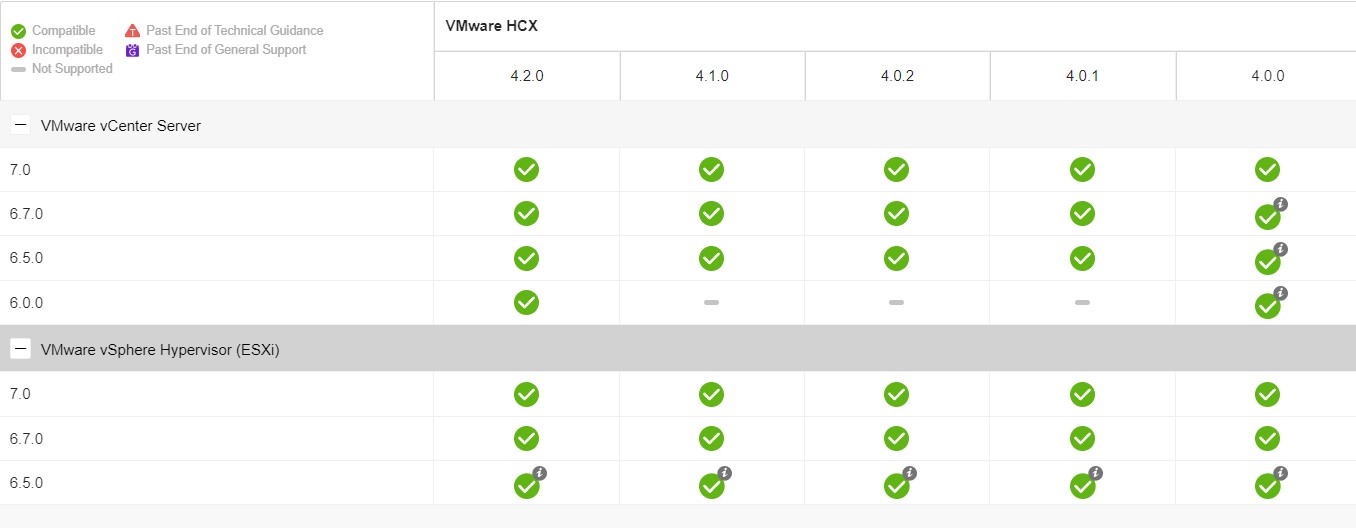
-
Konnektivität - OCI FastConnect mit einer Bandbreite von mindestens 1 Gps ist zwischen der On-Premise-VMware-Umgebung und der OCI-Region erforderlich, in der Oracle Cloud VMware Solution bereitgestellt wird. Alle erforderlichen Routen müssen veröffentlicht werden, um vom On-Premise-Netzwerk VMware mit dem Oracle Cloud VMware Solution-VCN-CIDR zu kommunizieren.
-
Zugriff - Administrativer Zugriff auf einen On-Premise-Server VMware vCenter.
-
Netzwerk dvPortGroup - Das folgende Set von VLAN-backed-Netzwerk
dvportgroupsmuss auf einem On-Premise-Server VMware vCenter erstellt werden. Einige derdvportgroupssind bereits vorhanden und können ignoriert werden, wenn sie die Kommunikationsanforderungen erfüllen.
| DvPortGroup | Zweck | Kommentare |
|---|---|---|
| Management (VMK) | Verwaltungsnetzwerk | Sie müssen dieses Netzwerk nicht erstellen, sondern es sollte bereits vorhanden sein. Stellen Sie sicher, dass dieses Netzwerk die Kommunikation mit den Managementkomponenten innerhalb der Website herstellen kann. |
| HCX-Link | Dies sollte ein gerouteter VLAN sein, mit dem die HCX-Interconnect-Appliance verbunden wird. | Dieses VLAN sollte mit HCX-Uplink netowkr in Oracle Cloud VMware Solution kommunizieren. Erstellen Sie dies als VLAN-gestützte Netzwerkportgruppe. |
| vMotion(VMK) | Dies führt vMotion-Traffic und muss bereits vorhanden sein. | Diese muss bereits verfügbar sein. Erstellen Sie keine neue. |
| HCX-Replikation (VMK) | So wird Replikationstraffic für Bulkmigration und DR übertragen. | Erstellen Sie die Replikations-dvportgroup, um den Traffic vollständig zu isolieren. Aktivieren Sie die Replikation für diesen vmkernel-Adapter. |
-
Netzwerkkommunikation - Unter VMware Ports and Protocols finden Sie die VMware HCX-Kommunikationsanforderungen. Gemäß den Services, die Sie aktivieren möchten, müssen die erforderlichen Firewallkommunikationsregeln zwischen und innerhalb von Sites implementiert werden.
-
Bastionhost - Ein Bastionhost ist in OCI erforderlich, um auf alle Oracle Cloud VMware Solution-Komponenten zuzugreifen. Der Bastionhost muss in einem separaten VCN-Subnetz bereitgestellt werden und darf mit Oracle Cloud VMware Solution-VLANs kommunizieren. Die Schritte werden in diesem Dokument für Bastionhost, Sicherheitsliste und Netzwerksicherheitsgruppe nicht behandelt.
Informationen zu VMware HCX
VMware HCX ist eine Plattform für Anwendungsmobilität, mit der die Anwendungsmigration vereinfacht, Workloads neu verteilt und das Disaster Recovery in Data Centern und Clouds optimiert werden kann. Weitere Informationen zu VMware HCX finden Sie im Abschnitt "Zugehörige Links".
VMware HCX-Implementierung mit Oracle Cloud VMware Solution - Überblick
Die technische Implementierung von VMware HCX umfasst die Schritte, die On Premise und auf der Cloud-Site ausgeführt werden müssen. Die HCX-Implementierung und -Konfiguration VMware in Oracle Cloud wird im Rahmen des SDDC-Provisioning-Vorgangs berücksichtigt. Daher müssen für eine erfolgreiche Implementierung von VMware HCX nur minimale Schritte auf Oracle Cloud-Seite ausgeführt werden.
Die folgende Abbildung veranschaulicht den Lösungsüberblick für die VMware HCX-Implementierung mit Oracle Cloud VMware Solution.
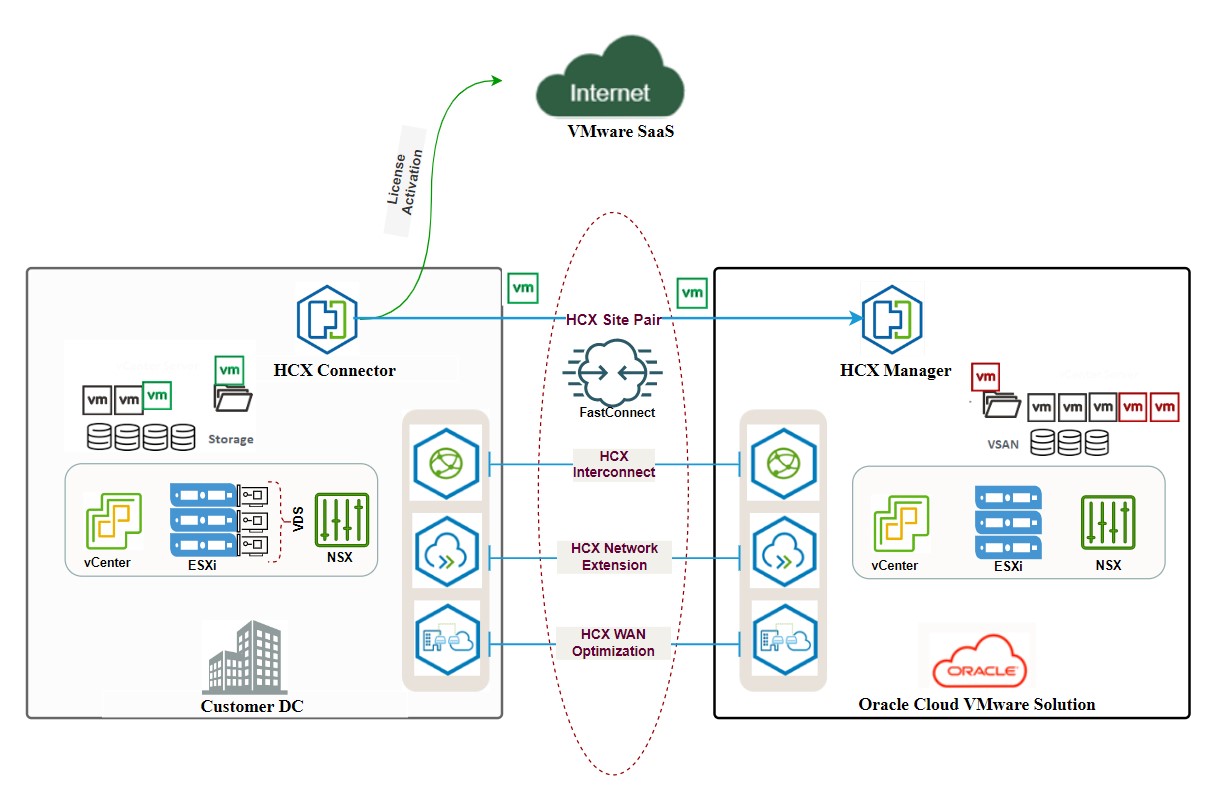
VMware HCX-Lizenzierung mit Oracle Cloud VMware Solution
HCX Advanced (Keine zusätzlichen Kosten) - Mit VMware HCX Advanced bietet Oracle Cloud VMware Solution 3 On-Premise-Verbindungsaktivierungsschlüssel. Enterprise-Features wie replikationsunterstützte vMotion, SRM-Integration usw. werden nicht unterstützt.
HCX Enterprise(Abgerechneter Upgrade) - Oracle Cloud VMware Solution bietet mit VMware HCX Enterprise 10 Lizenzaktivierungsschlüssel zur Nutzung von Unternehmensfeatures. Ausführliche Beschreibungen der VMware HCX-Lizenzierung mit Oracle Cloud VMware Solution finden Sie im Abschnitt "Zugehörige Links".
VMware HCX-Konfiguration - Oracle Cloud VMware Solution
Sehen wir uns die VMware HCX-Konfiguration für Oracle Cloud VMware Solution an. VMware HCX ist im Rahmen des SDDC-Provisioning-Vorgangs vorkonfiguriert und verwendet Netzwerkprofile aus SDDC-VLANs. VMware HCX ist im Rahmen des SDDC-Provisioning-Vorgangs in den Server VMware vCenter und VMware NSX integriert.
- Um die HCX-Konfiguration VMware zu prüfen, melden Sie sich mit Admin-Zugangsdaten beim HCX-Manager VMware an.
Hinweis: Auf den HCX-Manager VMware kann über den Bastionhost zugegriffen werden.
VMware HCX-Netzwerkprofile
Das folgende Set von Netzwerkprofilen wird erstellt und verwendet das VLAN-gestützte dvPortgroups in der Oracle Cloud VMware Solution-Umgebung.
| Netzwerkprofil | VLAN-Backing | IP-Subnetz | Zweck |
|---|---|---|---|
| Verwaltungsnetzwerk | vds01-vSphere(vmk0) | X.Y.0.3.128/26 | Managementnetzwerk kommuniziert mit allen Managementkomponenten innerhalb der Site |
| Netzwerkprofil verstärken | vds01-hcx | X.Y.3.192/26 | Uplink-Netzwerkprofil kommuniziert mit On-Premise-HCX-Interconnect-Appliance |
| vMotion Netzwerkprofil | vds01-vMotion(vmk1) | X.Y.2.128/25 | Das vMotion-Netzwerkprofil führt vMotion-Traffic aus |
| vSphere Replikation | vds01-replication(vmk2) | X.Y.4.0/25 | Das Replikationsnetzwerkprofil überträgt Replikationstraffic für die Bulkmigration und verwendet das NFC-Protokoll |
VMware HCX-Compute-Profile
Das HCX-Compute-Profil VMware verwendet das Oracle Cloud VMware Solution-SDDC-Cluster zur Platzierung der VMware HCX Service-Mesh-Appliances. Das HCX-Compute-Profil VMware ist vorkonfiguriert und wird mit den erweiterten Features von VMware HCX aktiviert. Nach dem Upgrade von VMware HCX von Advanced auf Enterprise-Lizenz können Sie zusätzliche Features aktivieren.
In der folgenden Abbildung werden die Standardservices dargestellt, die in einem vorkonfigurierten Compute-Profil aktiviert werden.
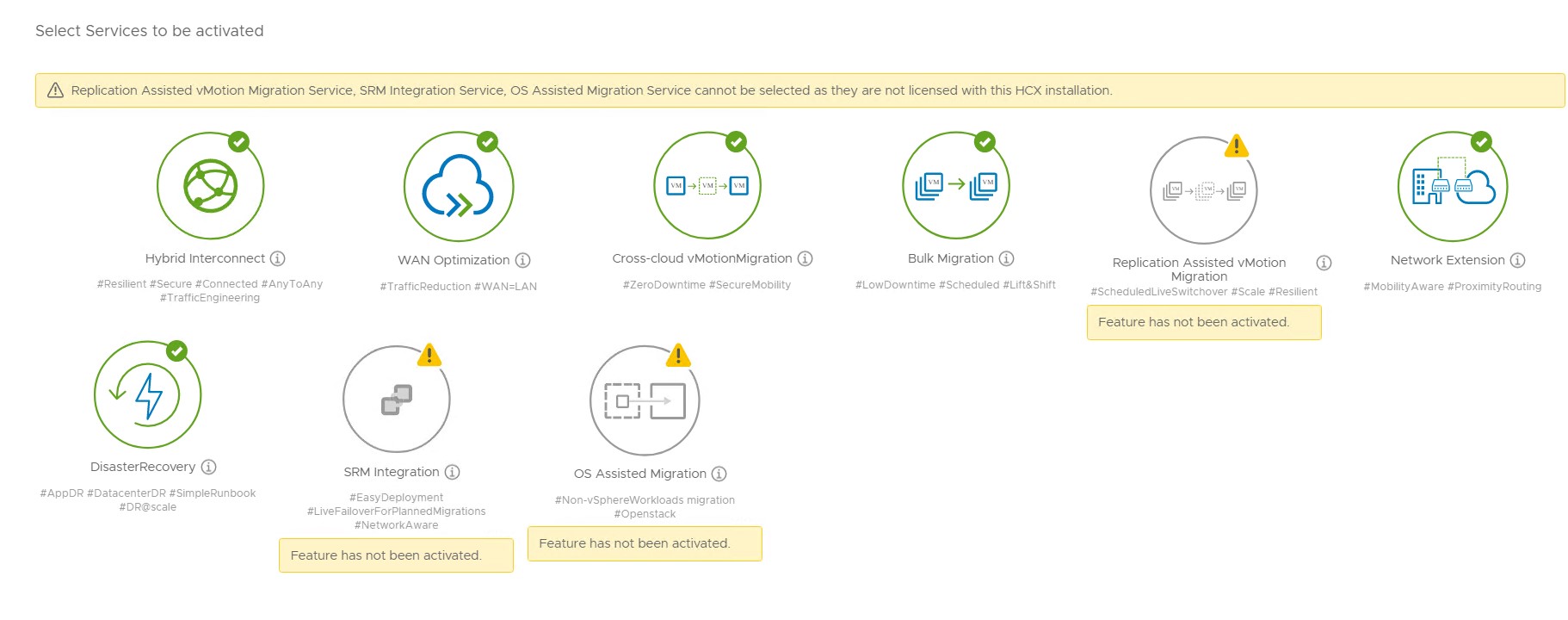
Hinweis: Sie müssen derzeit keine Konfiguration in Oracle Cloud VMware Solution ausführen. Prüfen Sie einfach die Informationen zu VMware HCX-Integrations-, Netzwerk- und Compute-Profilen, die erstellt wurden. Die in diesem Dokument bereitgestellten Informationen gelten für Oracle Cloud VMware Solution SDDC Version 7.0 und können je nach verwendeter Version geändert werden.
Aufgabe 1: VMware HCX in Oracle Cloud VMware Solution installieren und konfigurieren
In diesem Abschnitt werden die Schritte beschrieben, die in einer On-Premise-VMware-Umgebung für ein erfolgreiches Deployment und die Konfiguration von VMware HCX erforderlich sind. Sie müssen diese Schritte im On-Premise-Data Center in Absprache mit einem Oracle Cloud VMware Solution-Experten ausführen.
Hinweis: Bevor Sie beginnen, stellen Sie sicher, dass alle Voraussetzungen erfüllt sind. Beide Sites können über OCI FastConnect miteinander kommunizieren, und die erforderlichen Routen werden veröffentlicht. In diesem Tutorial wird die On-Premise-Site als Quelle und Oracle Cloud VMware Solution als Ziel bezeichnet.
Die folgenden Schritte gelten nur für die Oracle Cloud VMware Solution-Umgebung. Um diese Schritte auszuführen, müssen Sie den Bastionhost durch Provisioning bereitstellen und sicherstellen, dass Sie über den Bastion-Server auf alle Oracle Cloud VMware Solution-Verwaltungskomponenten wie vCenter, HCX und NSX zugreifen können.
Aufgabe 1: HCX-Bundle VMware prüfen und aktualisieren
Systemupdates sind erforderlich, um die neueste Version des VMware HCX-Bundles zu verwenden. Dadurch wird sichergestellt, dass die neueste Version, die in der Umgebung verwendet wird, über Verbesserungen und Fehlerkorrekturen verfügt.
-
Melden Sie sich beim VMware vCenter-Server an, und erstellen Sie einen Snapshot der HCX-VM.
-
Navigieren Sie zu Menü, und klicken Sie auf HCX.
-
Klicken Sie auf System und dann auf Administration.
-
Klicken Sie im rechten Bereich auf Systemupdates.
-
Klicken Sie im Abschnitt "Lokales HCX" auf CHECK FOR UPDATES.
-
Wenn das neue Bundle verfügbar ist, wählen Sie das Bundle aus, klicken Sie auf SELECT SERVICE UPDATE und dann auf Herunterladen und upgraden.
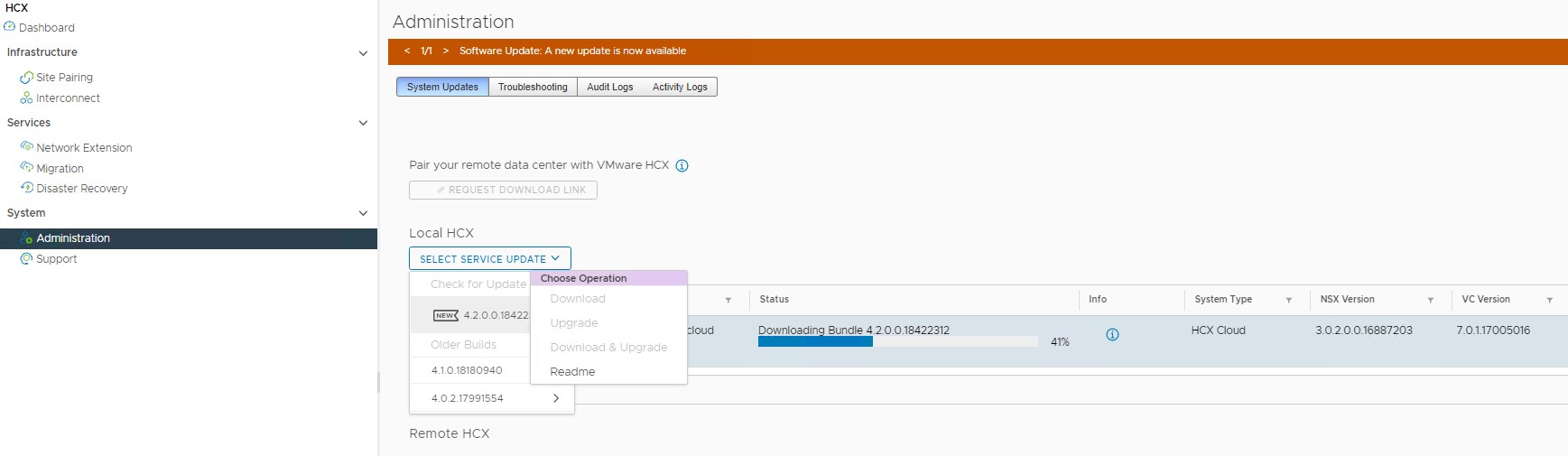
Warten Sie, bis das Systemupdate abgeschlossen ist. Die HCX-Appliance wird neu gestartet. Stellen Sie sicher, dass Sie nach dem Systemupdate auf die HCX-Administrationsseite VMware zugreifen können und dass alle Services hochgefahren und gestartet sind.
Aufgabe 2: Downloadlink für das VMware HCX-Connector-Bundle anfordern
Dieser Link zum Herunterladen des HCX-Connectors VMware wird zum Herunterladen der HCX-Connector-Appliance VMware verwendet und auf einem On-Premise-Server vCenter bereitgestellt.
Nachdem das Systemupdate erfolgreich war und die VMware HCX-Services hochgefahren und gestartet wurden, führen Sie die folgenden Schritte aus.
-
Melden Sie sich bei VMware vCenter an, und navigieren Sie zu Menü. Klicken Sie dann auf HCX und dann auf Administration.
-
Klicken Sie im rechten Fensterbereich auf Systemupdates und dann unter Lokales HCX auf das aktuelle Versions-Bundle.
-
Klicken Sie auf Nach Aktualisierungen suchen. Dadurch wird nur sichergestellt, dass die Option DOWNLOAD-LUNK für Anforderung aktiviert wird, weil kein neues Bundle für Aktualisierungen verfügbar ist.
-
Klicken Sie auf REQUEST DOWNLOAD LINK.
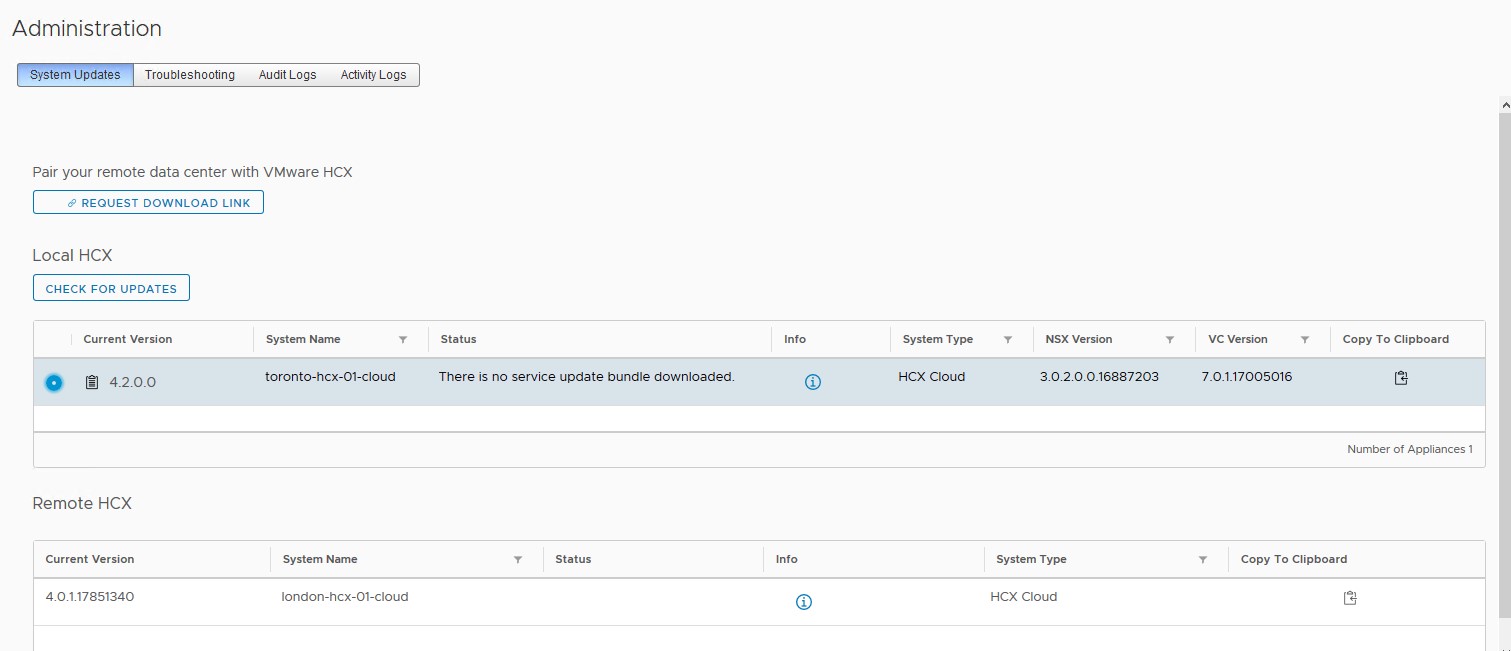
-
Klicken Sie auf VMWARE HCX, um die OVA-Datei herunterzuladen, oder verwenden Sie die Option COPY LINK, um die HCX-Connector-URL VMware zu kopieren.
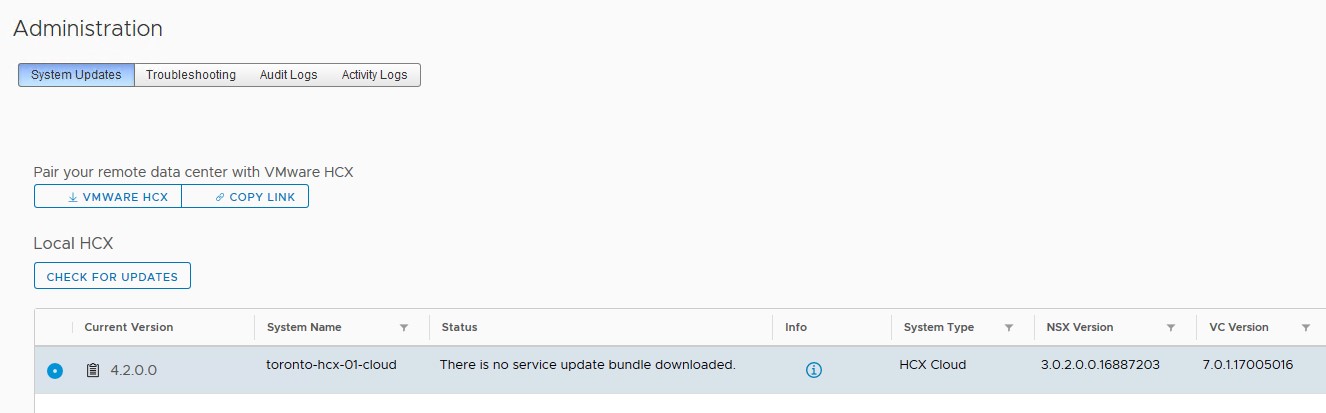
Aufgabe 3: Compute- und Netzwerkprofile prüfen
In diesem Verifizierungsschritt wird erläutert, welche Netzwerkprofile standardmäßig konfiguriert sind und wie sie in Compute-Profilen verwendet werden.
- Melden Sie sich bei VMware vCenter an, navigieren Sie zu Menü, und klicken Sie auf HCX.
- Klicken Sie unter Infrastruktur auf Interconnect.
- Klicken Sie im rechten Fensterbereich auf Netzwerkprofile, und prüfen Sie, welche Netzwerkprofile erstellt werden. Prüfen Sie außerdem die Einstellungen für das Compute-Profil, indem Sie EDIT für das Standard-Compute-Profil ausführen, das in der HCX-Instanz von Oracle Cloud VMware Solution erstellt wurde.
Hinweis: Ändern Sie KEINE Einstellungen. Mit EDIT können Sie die Konfiguration in Compute-Profilen anzeigen**
Aufgabe 2: VMware HCX im Quellserver (On Premise) VMware vCenter bereitstellen und konfigurieren:
Die folgenden Schritte gelten nur für On-Premise-Umgebungen. Stellen Sie sicher, dass die Voraussetzungen erfüllt sind, bevor Sie diese Schritte ausführen.
Aufgabe 1: VMware HCX-Connector bereitstellen
Bevor Sie beginnen, stellen Sie sicher, dass die OVA-Datei des HCX-Connectors VMware heruntergeladen wird, wie im vorherigen Abschnitt beschrieben.
-
Melden Sie sich beim VMware vCenter-Quellserver mit Administratorberechtigungen an, und klicken Sie auf Host und Cluster.
-
Klicken Sie mit der rechten Maustaste auf die Ansicht "Host und Cluster", und wählen Sie die Option OVF-Vorlage bereitstellen.
-
Der Assistent "OVF-Vorlage bereitstellen" wird angezeigt. Wählen Sie die Option Lokale Datei, und klicken Sie auf Dateien auswählen, um die OVA-Datei des HCX-Connectors VMware auszuwählen, die in den vorherigen Schritten heruntergeladen wurde. Klicken Sie auf Weiter.
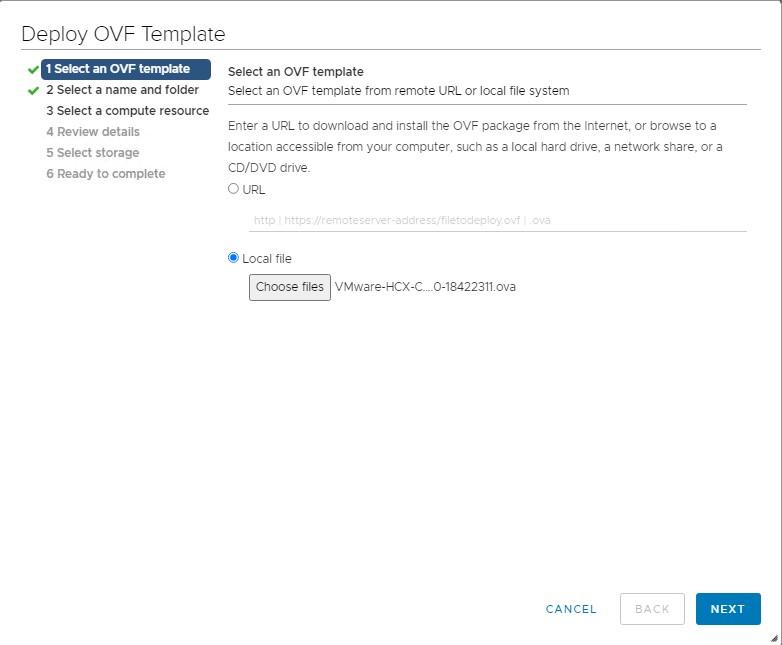
-
Geben Sie Name der HCX-Connector-VM VMware an, wählen Sie Ordner aus, und klicken Sie auf Weiter.
-
Behalten Sie im Abschnitt "Compute-Ressource auswählen" den ausgewählten Standardwert bei, und klicken Sie auf Weiter. Stellen Sie sicher, dass die Kompatibilitätsprüfungen erfolgreich sind.
-
Prüfen Sie die Details in diesem Fenster, und klicken Sie auf NEXT.
-
Akzeptieren Sie die Lizenzvereinbarung auf diesem Bildschirm, und klicken Sie auf Weiter.
-
Wählen Sie den Datenspeicher als Speicher für die Platzierung der HCX-Connector-VM, und klicken Sie auf NEXT. Stellen Sie sicher, dass die Kompatibilitätsprüfungen erfolgreich sind. Der Beispiel-Screenshot zeigt vsanDatastore.
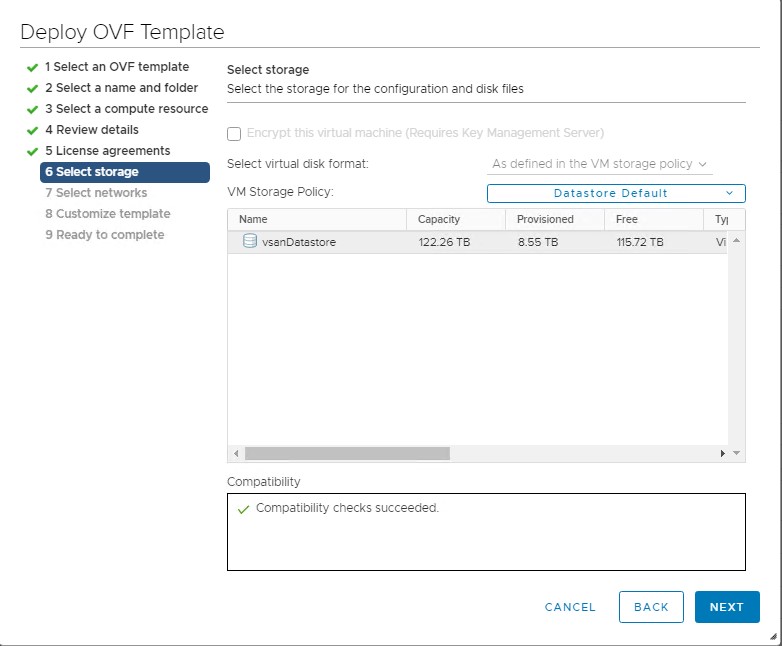
-
Wählen Sie die Netzwerkportgruppe aus, mit der der VMware HCX-Connector verbunden wird, und klicken Sie auf Weiter.
Wichtig: Wählen Sie das Netzwerk aus, das den ausgehenden Internetzugriff ermöglicht. Außerdem können Sie mit anderen Verwaltungskomponenten wie vCenter, NTP, DNS usw. kommunizieren. Es wird empfohlen, dieselbe Netzwerkportgruppe zu verwenden, bei der VMware vCenter verbunden ist, sofern sie die Kommunikationsanforderung erfüllt.
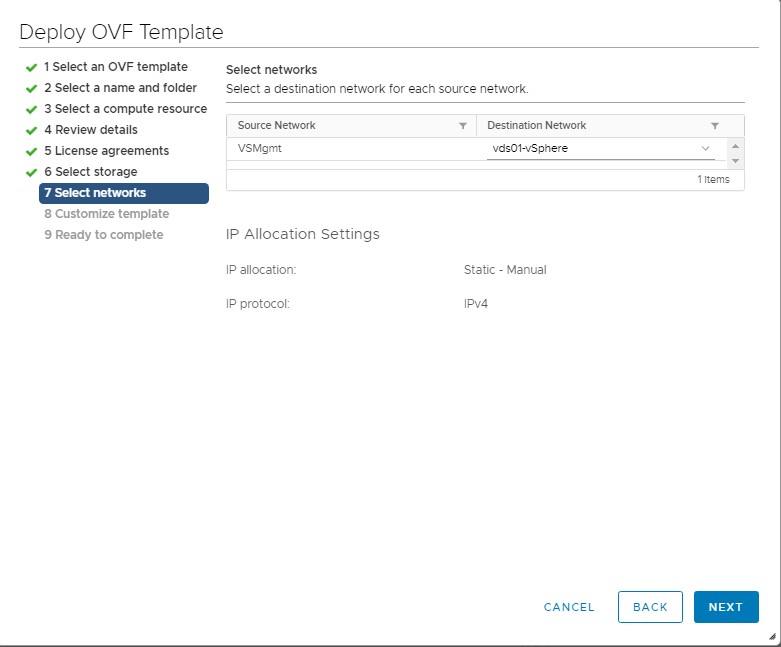
-
Konfigurieren Sie die verschiedenen Anpassungseinstellungen für diese Appliance.
-
Geben Sie das Kennwort des Admin-Benutzers und des Root-Benutzers an. Schützen Sie das Passwort, da wir es für den Zugriff auf UI und Shell benötigen.
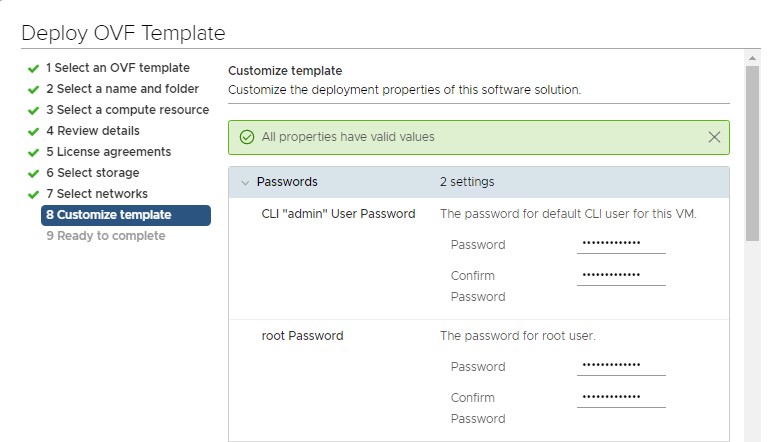
-
Geben Sie im Abschnitt Netzwerkeigenschaften Netzwerkdetails an, wie IP-Adresse, Hostname usw.
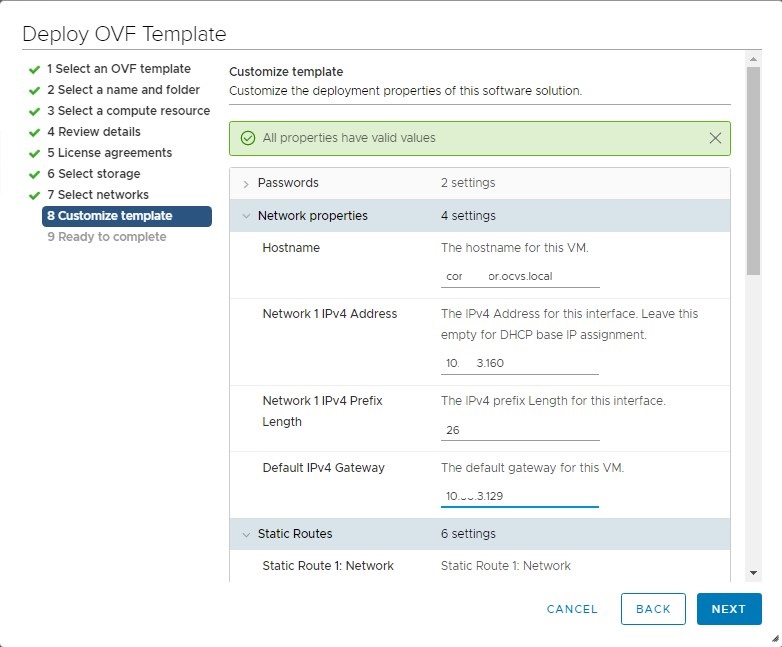
-
Behalten Sie die Standardeinstellung für statische Routen bei, es sei denn, dies ist erforderlich.
-
Konfigurieren Sie im Abschnitt DNS DNS-Einstellungen wie Domainname und DNS-Server.
-
Konfigurieren Sie im Abschnitt Services Configuration die NTP-Einstellung, und aktivieren Sie SSH.
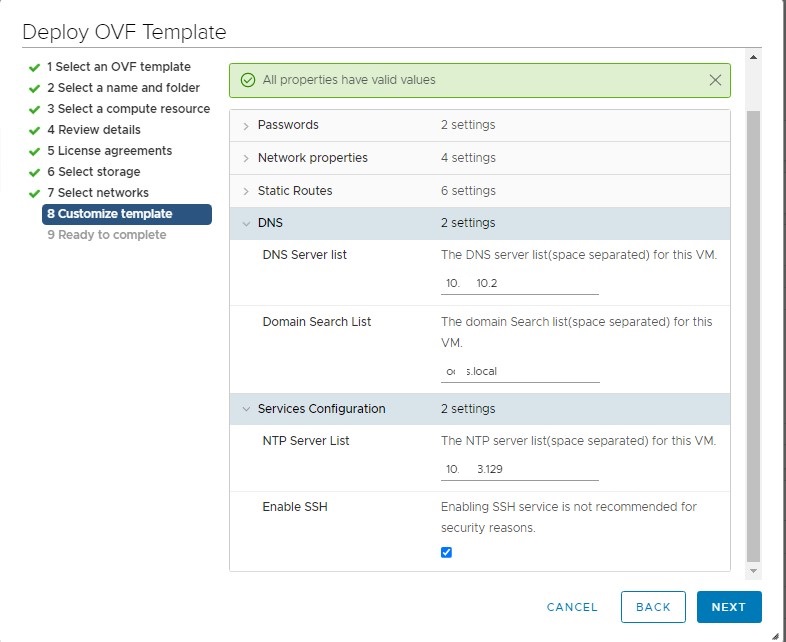
-
-
Klicken Sie auf Weiter.
-
Klicken Sie auf FINISH, und schalten Sie die HCX-Connector-Appliance VMware ein. Prüfen Sie, ob Sie den HCX-Connector mit der IP-Adresse und dem Hostnamen pingen können.
Aufgabe 2: VMware HCX-Connector konfigurieren
Stellen Sie sicher, dass die HCX-Connector-Appliance eingeschaltet ist und über IP und Hostname erreicht werden kann. Der folgende Screenshot zeigt die erforderliche Firewallregel.
Hinweis: Bevor Sie beginnen, beachten Sie die Anforderungen an Firewallports für die lokale VMware HCX-Sitekommunikation und Remotesite. In dieser Phase müssen Sie die erforderlichen Ports für die lokale HCX-Site VMware aktivieren, die eine Kommunikation zwischen dem On-Premise-VMware-HCX-Connector und allen Verwaltungskomponenten umfassen, wie vCenter, NSX, SSO/PSC, DNS, NTP usw.
-
Greifen Sie mit Admin-Zugangsdaten auf die VMware HCX-Connector-URL https://HCX-connector-ip:9443/login.jsp zu.
-
Jetzt benötigen wir den HCX-Steckeraktivierungsschlüssel. Wie zuvor beschrieben, bietet Oracle Cloud VMware Solution 3 Aktivierungsschlüssel mit erweitertem HCX. Um den Schlüssel abzurufen, melden Sie sich bei der OCI Cloud-Konsole an, und navigieren Sie zu Hybrid. Klicken Sie dann auf Softwaredefiniertes Data Center, und klicken Sie dann auf Name des SDDC.
-
Klicken Sie im Übersichtsbildschirm von Oracle Cloud VMware Solution im Abschnitt HCX Manager-Informationen auf die Ansicht für HCX On-Premise-Connector-Aktivierungsschlüssel:, und notieren Sie sich den Aktivierungsschlüssel.
-
Geben Sie den aus Schritt 3 abgerufenen HCX-Aktivierungsschlüssel ein, und klicken Sie auf ADD. Dieser Schritt stellt eine Verbindung zum Portal VMware SaaS her, um den HCX-Connector VMware zu prüfen und zu aktivieren. Klicken Sie nach erfolgreicher Aktivierung auf Weiter.
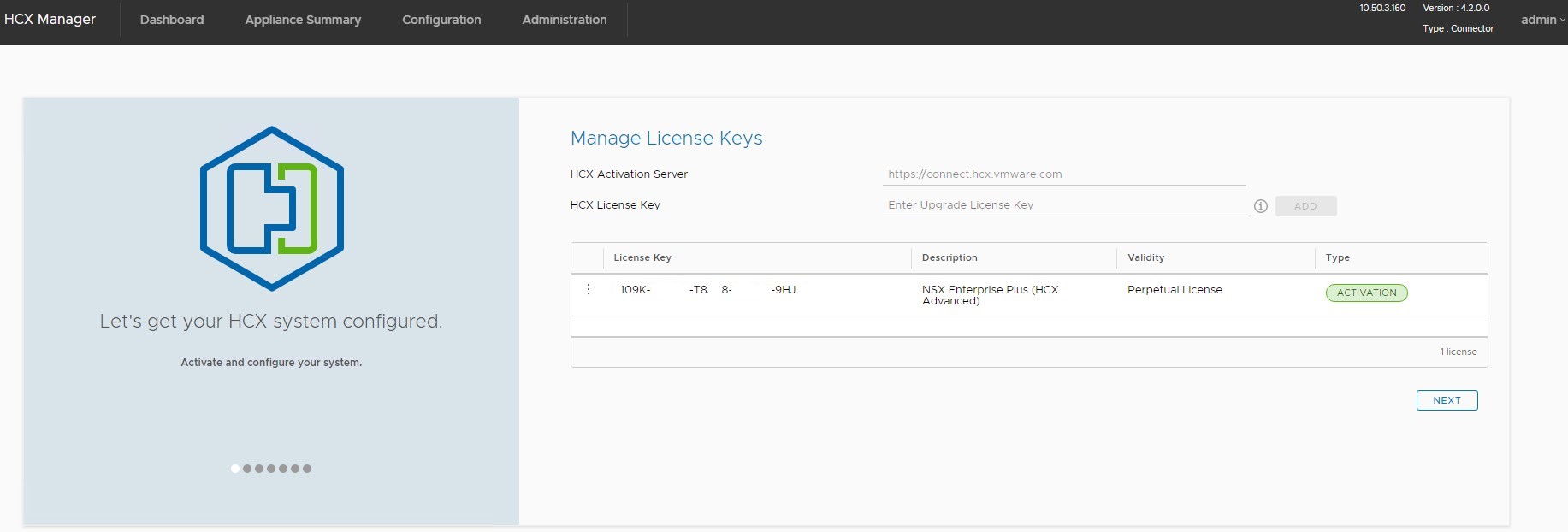
-
Wählen Sie auf dem nächsten Bildschirm den Speicherort für VMware HCX. Dies ist der geografische Standort Ihres On-Premise-Data-Centers ausschließlich für Repräsentationszwecke. Klicken Sie auf KONTINUE.
-
Geben Sie den Systemnamen an, und klicken Sie auf CONTINUE.
-
Im nächsten Bildschirm wird eine Meldung zur erfolgreichen Aktivierung angezeigt. Klicken Sie auf Ja, Weiter, um mit den restlichen Konfigurationsschritten fortzufahren.
-
Hier verbinden wir den HCX-Connector VMware mit dem Quellserver VMware vCenter. Geben Sie die vCenter-URL und die Zugangsdaten für VMware an. Aktivieren Sie das Kontrollkästchen NSX verbinden (optional), wenn NSX in Ihrer On-Premise-Umgebung vorhanden ist. Übernehmen Sie die Standardeinstellung, wenn Sie nur dvSwitches verwenden, und klicken Sie auf CONTINUE.
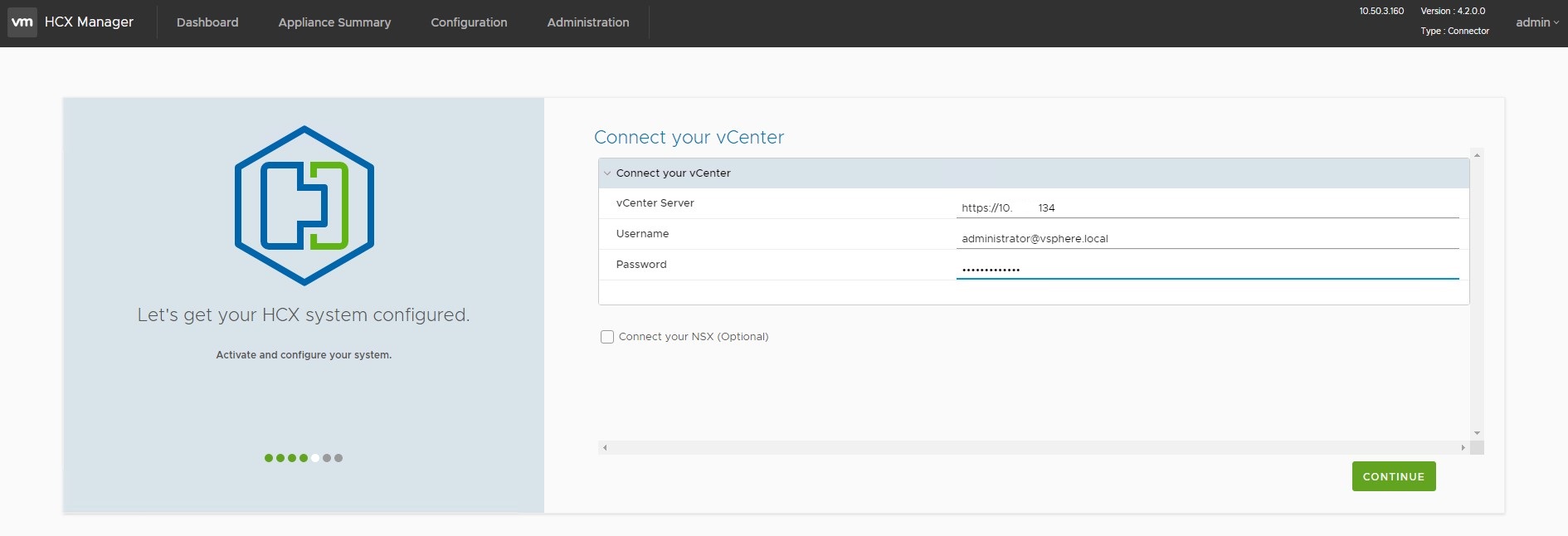
-
Geben Sie auf dem nächsten Bildschirm die Platform Services Controller- oder SSO-Details ein. Verwenden Sie die URL VMware vCenter als PSC/SSO, wenn Sie eine eingebettete Installation verwenden, oder verwenden Sie die entsprechende SSO/PSC-URL. Klicken Sie auf KONTINUE.
-
Basierend auf den eingegebenen Details kommuniziert VMware HCX mit dem VMware vCenter-Server, NSX und SSO/PSC, um die Konfiguration abzuschließen. Im Übersichtsbildschirm wird eine erfolgreiche Konfiguration angezeigt.
Hinweis: Stellen Sie sicher, dass alle Anforderungen an die lokale Site VMware HCX-Firewallkommunikation erfüllt sind, um Probleme bei der Konfiguration zu vermeiden.
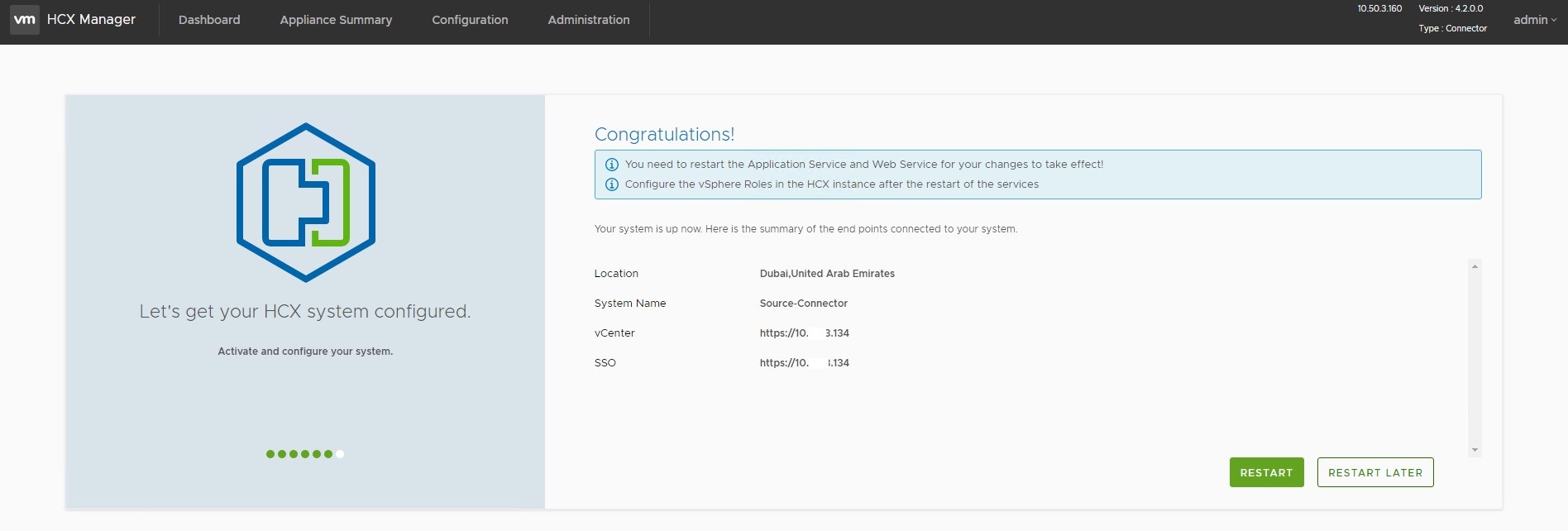
-
Klicken Sie auf RESTART, um die On-Premise-Konfiguration des HCX-Connectors VMware abzuschließen.
-
Melden Sie sich nach erfolgreichem Neustart der HCX-Connector-Appliance VMware mit administrativen Zugangsdaten beim vCenter-Server an, und prüfen Sie, ob das HCX-Symbol VMware unter "Menü" angezeigt wird.
-
Melden Sie sich mit den Administratorzugangsdaten bei VMware HCX Connector UI an, und prüfen Sie die Dashboard- und Appliance-Zusammenfassung. Um über den Browser auf den VMware HCX-Connector zuzugreifen, verwenden Sie <https://HCX-connector-ip fqdn:9443/hcx-manager-ui>. 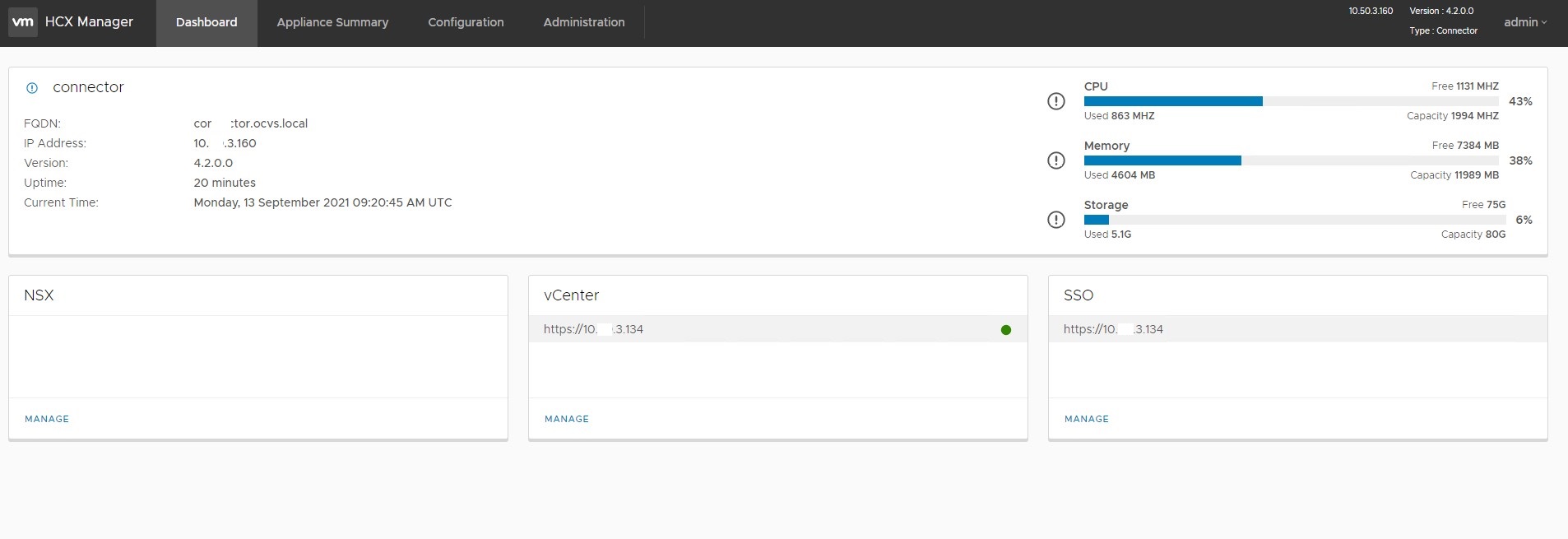
Aufgabe 3: VMware HCX-Site mit Oracle Cloud VMware Solution HCX Manager koppeln
In diesem Abschnitt wird der Sitepaarvorgang zwischen dem Quell-VMware-HCX-Connector und dem Ziel-HCX Manager für Oracle Cloud VMware Solution beschrieben. Bevor Sie fortfahren, stellen Sie sicher, dass beide HCX-Instanzen gemäß den HCX-Portanforderungen, die im Link https://ports.esp.vmware.com/home/VMware-HCX aufgeführt werden, auf Port 443 miteinander kommunizieren können.
-
Melden Sie sich beim Quellserver (On Premise) VMware vCenter mit Administratorberechtigungen an, navigieren Sie zu Menü, und klicken Sie auf HCX.
-
Klicken Sie unter Infrastruktur auf Sitepaarung, und klicken Sie dann auf ADD A SITE PAIRING.
-
Geben Sie die HCX-Instanz-URL für Oracle Cloud VMware Solution als Remote-HCX-URL mit den Zugangsdaten des Oracle Cloud VMware Solution-Servers vCenter ein, und klicken Sie auf CONNECT.
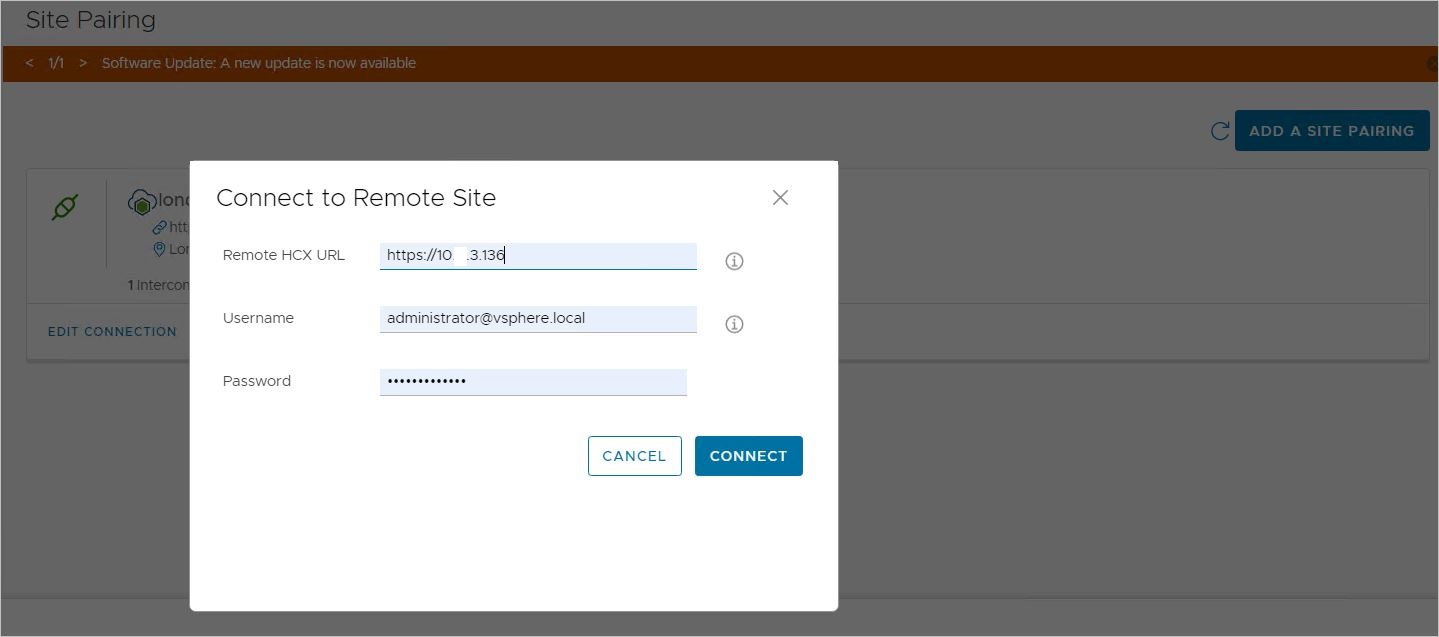
Nach erfolgreichem Abschluss des Sitepaarvorgangs werden sowohl die Quell- als auch die Zielsite für Migrationen und andere HCX-Services verbunden.
Aufgabe 4: VMware HCX-Netzwerkprofil erstellen
In diesem Abschnitt wird ein HCX-Netzwerkprofil erstellt, das zur Berechnung von Profilen verwendet wird. Der Zweck von Netzwerkprofilen besteht darin, die Kommunikationsanforderungen innerhalb der Quell- und Zielsite für VMware HCX-Service-Appliances wie Interconnect, Network Extension und WAN-Optimierung zu bestimmen. Die folgenden VLAN-gestützten Netzwerkprofile werden erstellt. Bevor Sie fortfahren, stellen Sie sicher, dass die Voraussetzungen für das Erstellen von dvPortgroups bereits abgeschlossen sind.
Erstellen Sie Netzwerkprofile gemäß der folgenden Tabelle.
| Seriennummer-Nr. | DvPortgroup | Netzwerkprofil in HCX | Übergeben/Nicht weitergeleitet | Beschreibung |
|---|---|---|---|---|
| 1 | Verwaltungsnetzwerk | HCX-Management | Übergeben | HCX Interconnect Appliance verwendet dieses Netzwerk, um Verwaltungskomponenten innerhalb der Quellsite zu kommunizieren. Beispiel: vCenter Server, DNS, NTP-Server. |
| 2 | HCX-Link | HCX-Link | Übergeben | Die HCX Interconnect Appliance verwendet dieses Netzwerk für die Kommunikation mit der HCX Interconnect Appliance von der Oracle Cloud VMware Solution-Seite. |
| 3 | vMotion | HCX-vMotion | Nicht geroutet | HCX Interconnect Appliance verwendet dieses Netzwerk für die Kommunikation mit dem Cluster für vMotion-Anforderungen. |
| 4 | Replikation | HCX-Replikation | Nicht geroutet | Die HCX Interconnect Appliance verwendet dieses Netzwerk, um die Massenmigration mithilfe des Replikationstraffics zu initiieren. |
Im folgenden Diagramm wird die Netzwerktopologie für dedizierte Netzwerke für jede Funktion dargestellt.
Hinweis: Sie können mehrere Funktionen in einem einzelnen Netzwerkprofil kombinieren, das von demselben DvPortgroup unterstützt wird. Wir empfehlen diesen Ansatz jedoch nicht, da er zu Migrationsproblemen führen kann.
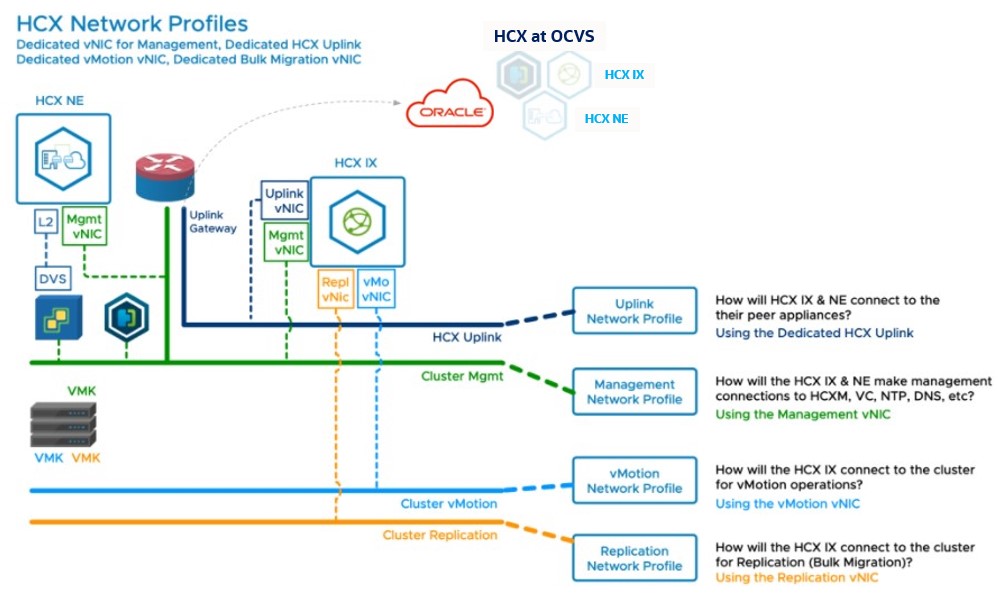
Die folgenden Schritte beschreiben die Aufgaben zum Erstellen von Netzwerkprofilen in der HCX-Quellsite vCenter Server. In diesem Beispiel wird HCX-Uplink als Beispiel für ein Netzwerkprofil erstellt.
-
Melden Sie sich beim Quellserver (On Premise) VMware vCenter mit Administratorberechtigungen an, navigieren Sie zu Menü, und klicken Sie auf HCX.
-
Klicken Sie unter Infrastruktur auf Interconnect, und wählen Sie im rechten Seitenbereich die Registerkarte Netzwerkprofil aus.
-
Klicken Sie auf CREAT NETWORK PROFILE, und wählen Sie Verteilte Portgruppe im Abschnitt Netzwerk aus.
-
Wählen Sie die DvPortgroup aus, die Sie mit HCX-Uplink verknüpfen möchten. Geben Sie einen Namen für das Netzwerkprofil ein. Verwenden Sie die MTU-Einstellungen entsprechend Ihrem Support für On-Premise-Netzwerke. Verwenden Sie beispielsweise MTU 9000, wenn Jumbo Frames für dieses Netzwerk unterstützt wird.
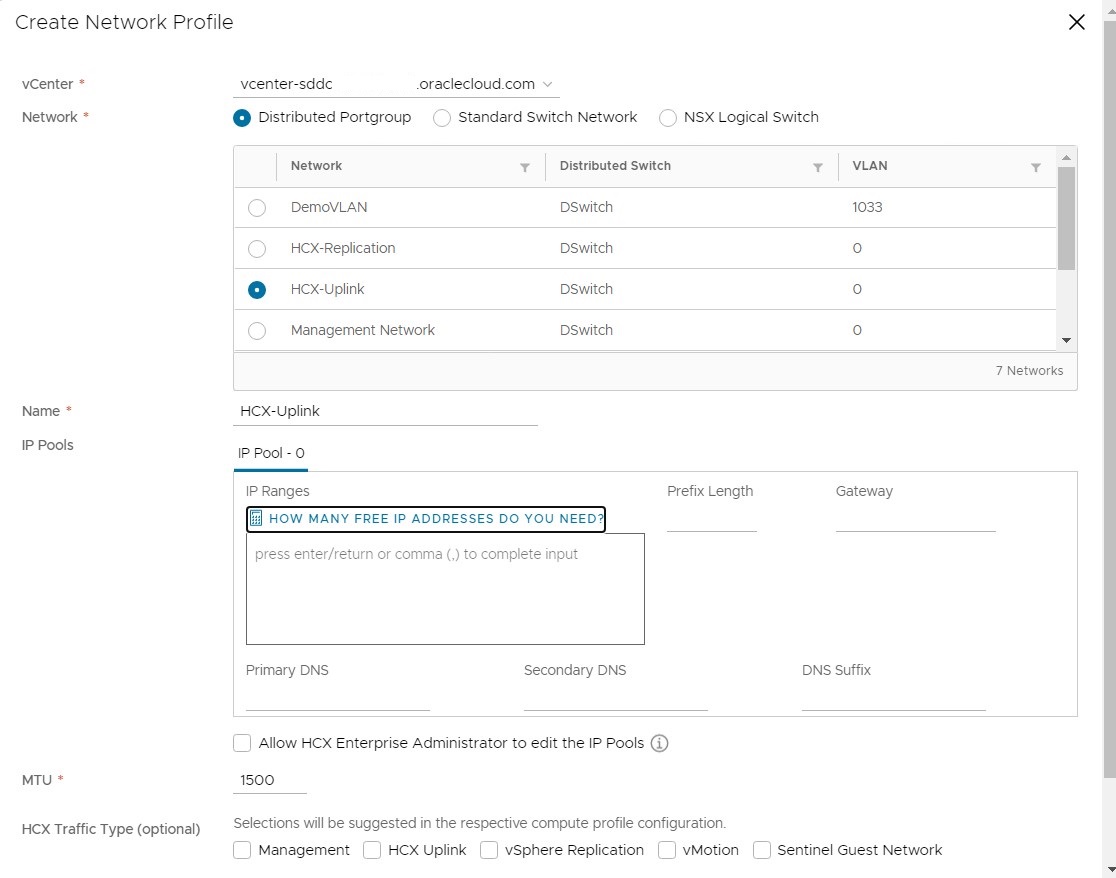
-
Klicken Sie unter "IP-Pools" auf WIE MANCHE KOSTENLOSEN IP-Adressen BENÖTIGEN SIE, und berechnen Sie die benötigten IP-Adressen. Geben Sie die Präfixlänge und das Gateway an. Geben Sie zusätzliche Einstellungen wie DNS-IP und Suffix an.
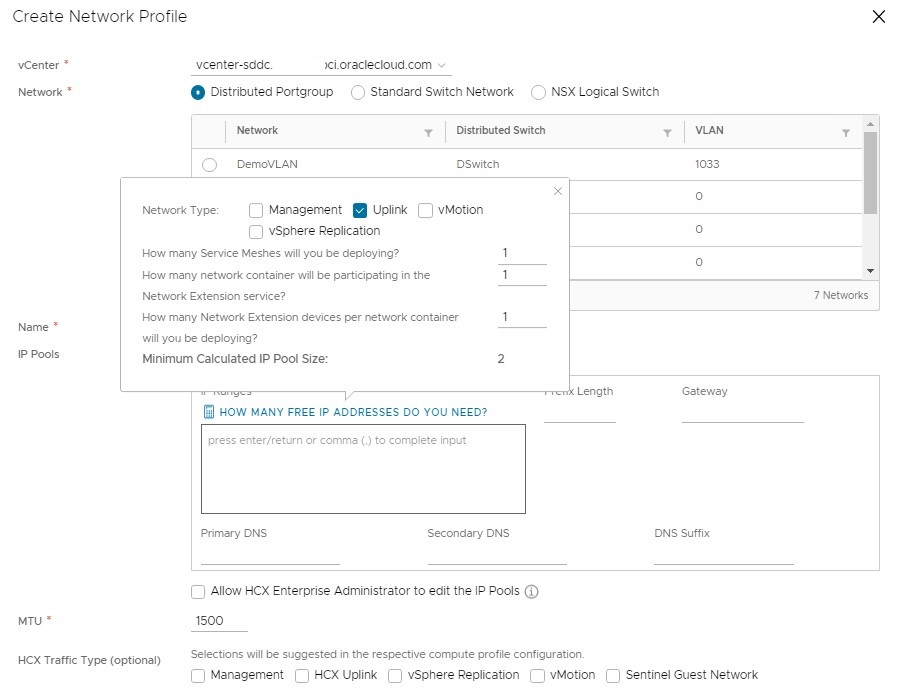
-
Behalten Sie die MTU-Standardeinstellung auf 1500 bei, es sei denn, die mit dvPortgroup unterstützten VLANs sind mit Jumbo-Frames konfiguriert. Wenn Jumbo Frames aktiviert sind, ändern Sie die MTU für Netzwerkprofile in 9000.
-
Behalten Sie den Standard-HCX-Traffictyp bei, und klicken Sie auf Erstellen, um die Aufgabe zum Erstellen des Netzwerkprofils abzuschließen.
-
Führen Sie die Schritte 1 bis 7 aus, und erstellen Sie zusätzliche Netzwerkprofile, die in der obigen Tabelle für Management, vMotion und Replikation aufgeführt sind.
Aufgabe 5: VMware HCX-Compute-Profil erstellen
Das Compute-Profil ist der Platzhalter für die Compute-, Speicher- und Netzwerkeinstellungen für die VMware HCX-Appliances. Führen Sie die folgenden Schritte im Quellserver vCenter aus, um ein Compute-Profil zu erstellen.
-
Melden Sie sich beim Quellserver (On Premise) VMware vCenter mit Administratorberechtigungen an, navigieren Sie zu Menü, und klicken Sie auf HCX.
-
Klicken Sie unter Infrastruktur auf Interconnect, wählen Sie im rechten Seitenbereich die Registerkarte Compute-Profile aus, und klicken Sie auf CREATE COMPUTE PROFILE.
-
Geben Sie den Namen des Compute-Profils an, und klicken Sie auf CONTINUE.
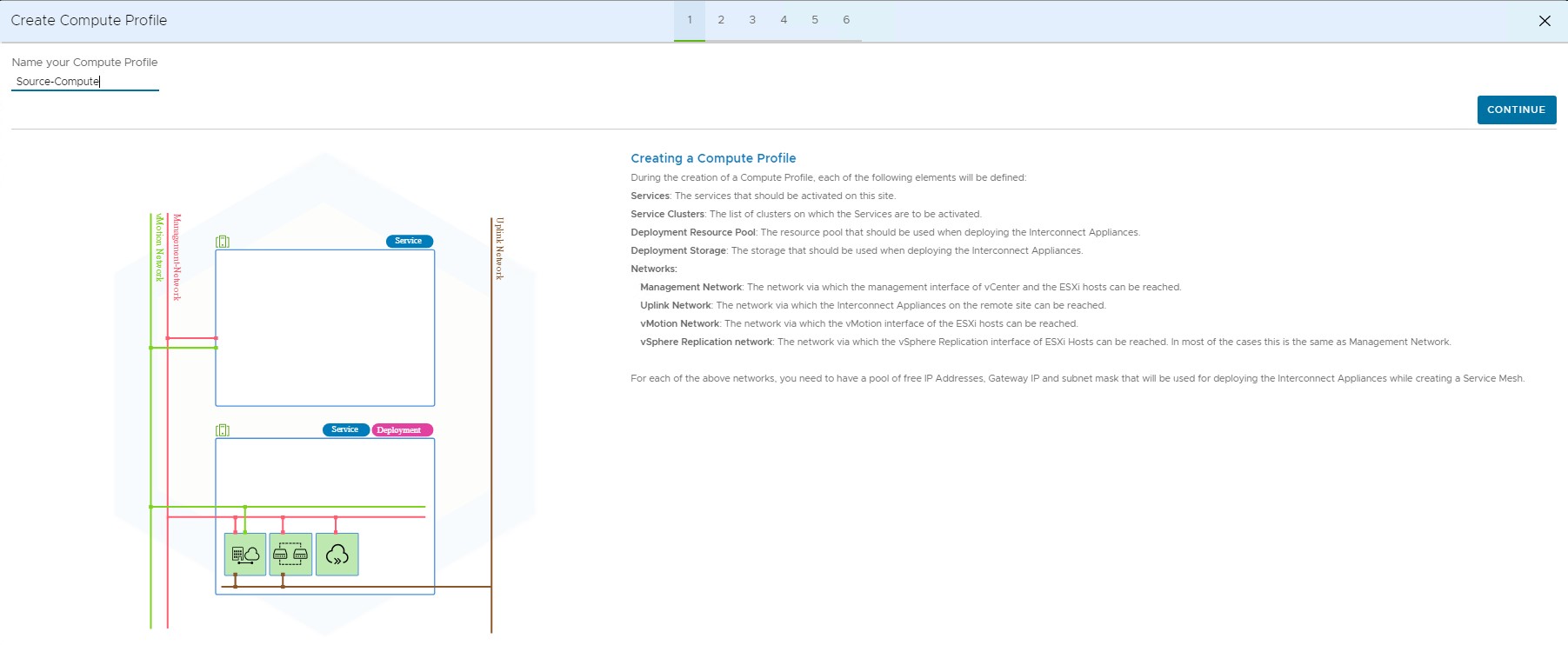
-
Wählen Sie die zu aktivierenden Services aus der Liste, und klicken Sie auf CONTINUE.
Hinweis: Einige Services sind deaktiviert, da sie nur mit einer HCX Enterprise-Lizenz aktiviert werden können.
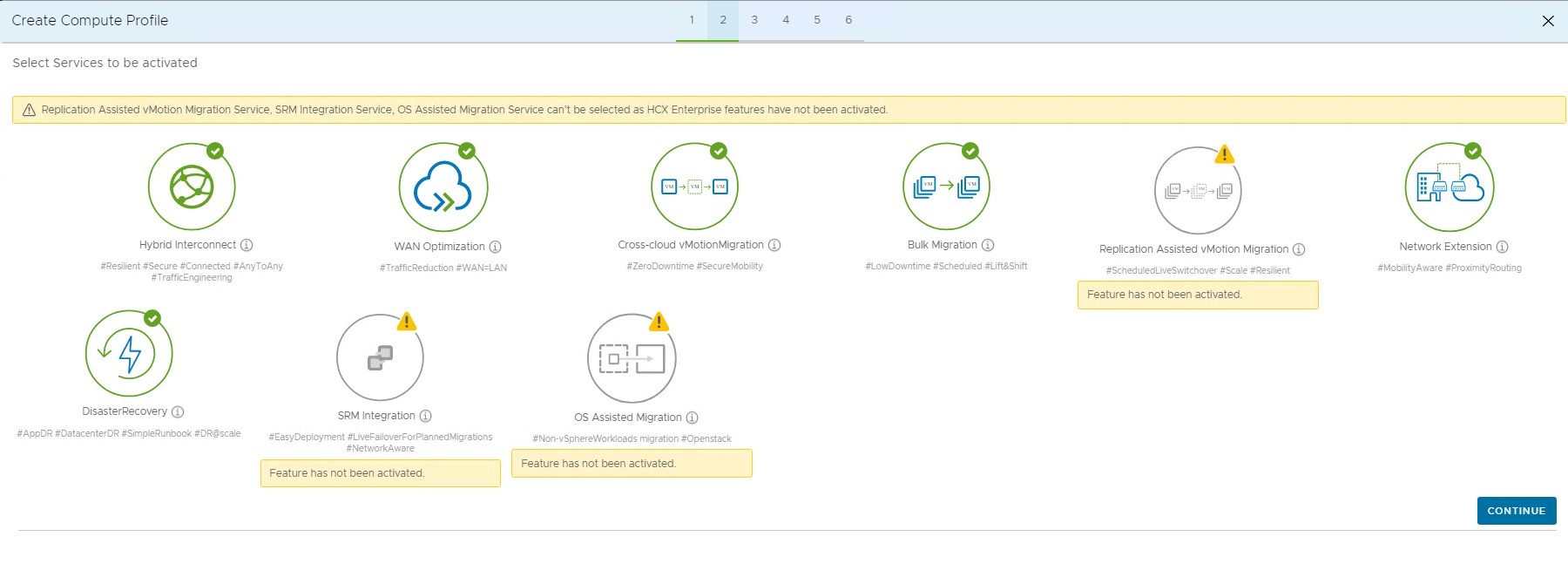
-
Wählen Sie "Service-Ressourcen". Hierbei handelt es sich um das Quell-vCenter-Servercluster oder -Data Center. Klicken Sie auf KONTINUE.
-
Wählen Sie Deployment-Ressourcen und -Reservierungen aus, wählen Sie Compute und Speicher für die Appliances aus. Wählen Sie Ordner- und Reservierungseinstellungen entsprechend Ihren Anforderungen.
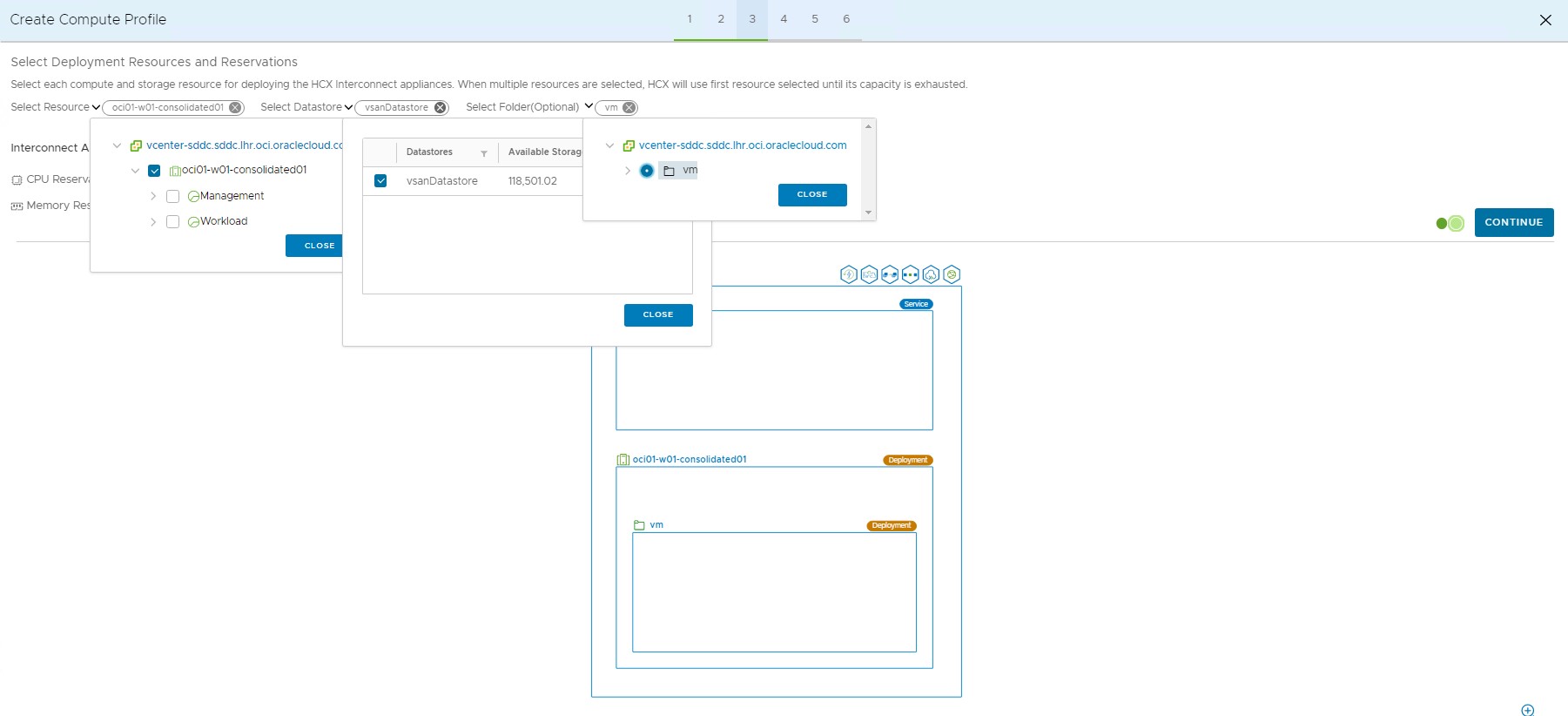
-
Wählen Sie im Abschnitt "Netzwerkprofil" das Managementnetzwerkprofil, und klicken Sie auf CONTINUE.
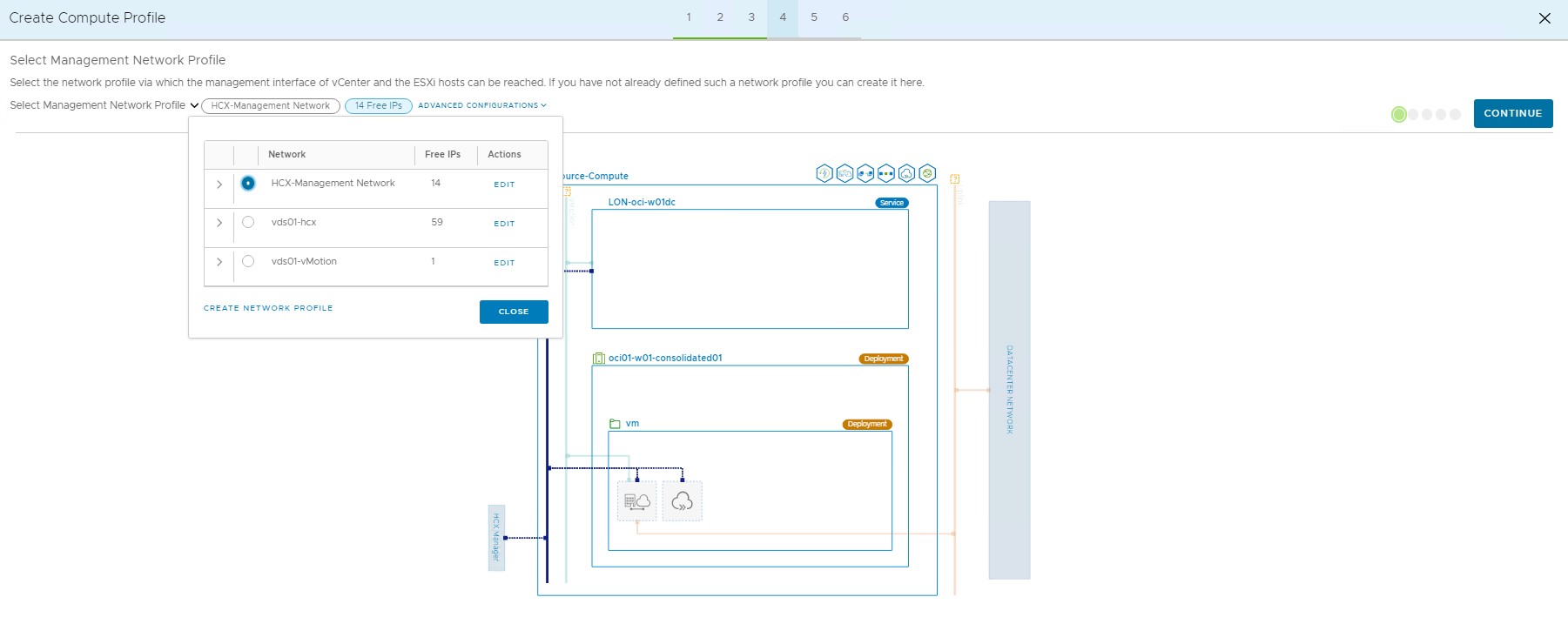
-
Wählen Sie im Abschnitt "Netzwerkprofil" die Option "Uplink-Netzwerkprofil" aus, und klicken Sie auf CONTINUE.
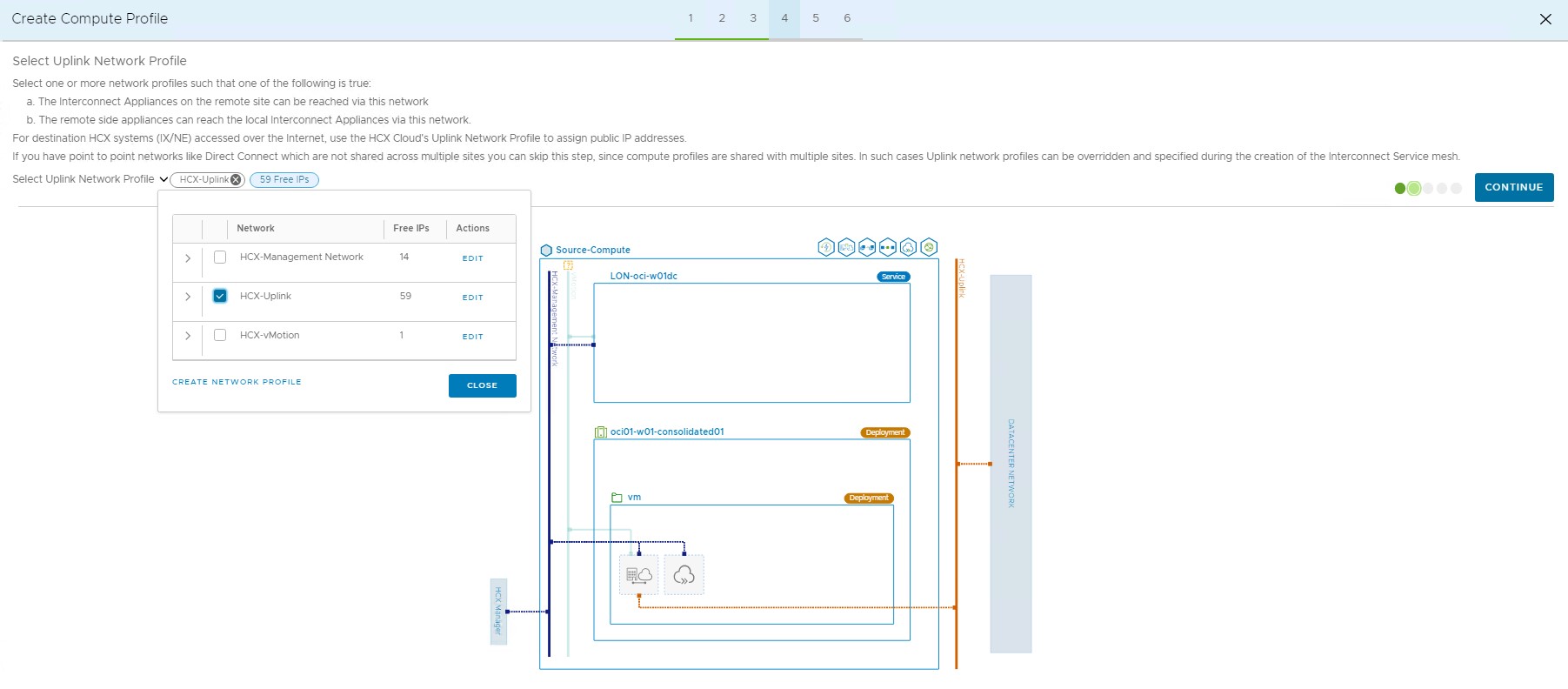
-
Wählen Sie vMotion im Abschnitt "Netzwerkprofil" erstelltes Netzwerkprofil, und klicken Sie auf CONTINUE.
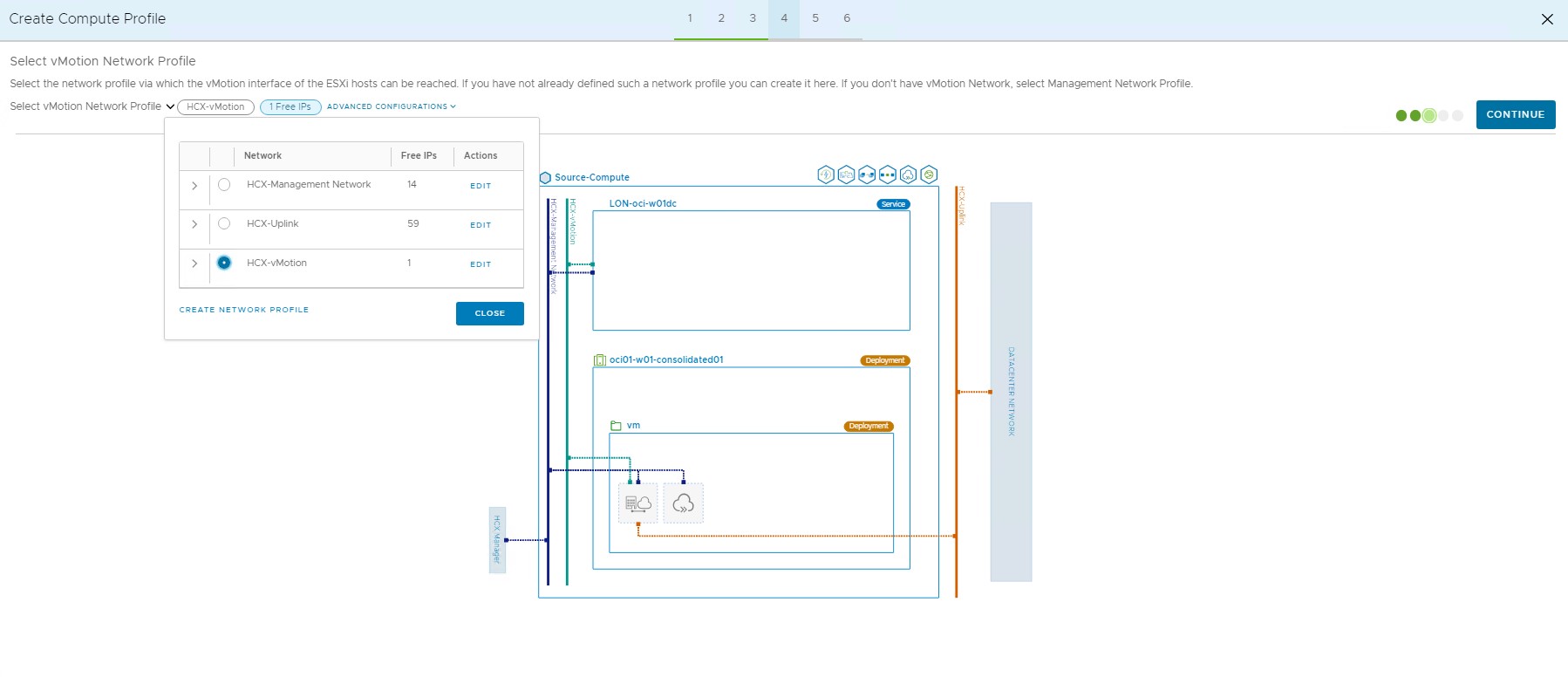
-
Wählen Sie im Abschnitt "Netzwerkprofil" das Replikationsnetzwerkprofil, und klicken Sie auf CONTINUE.
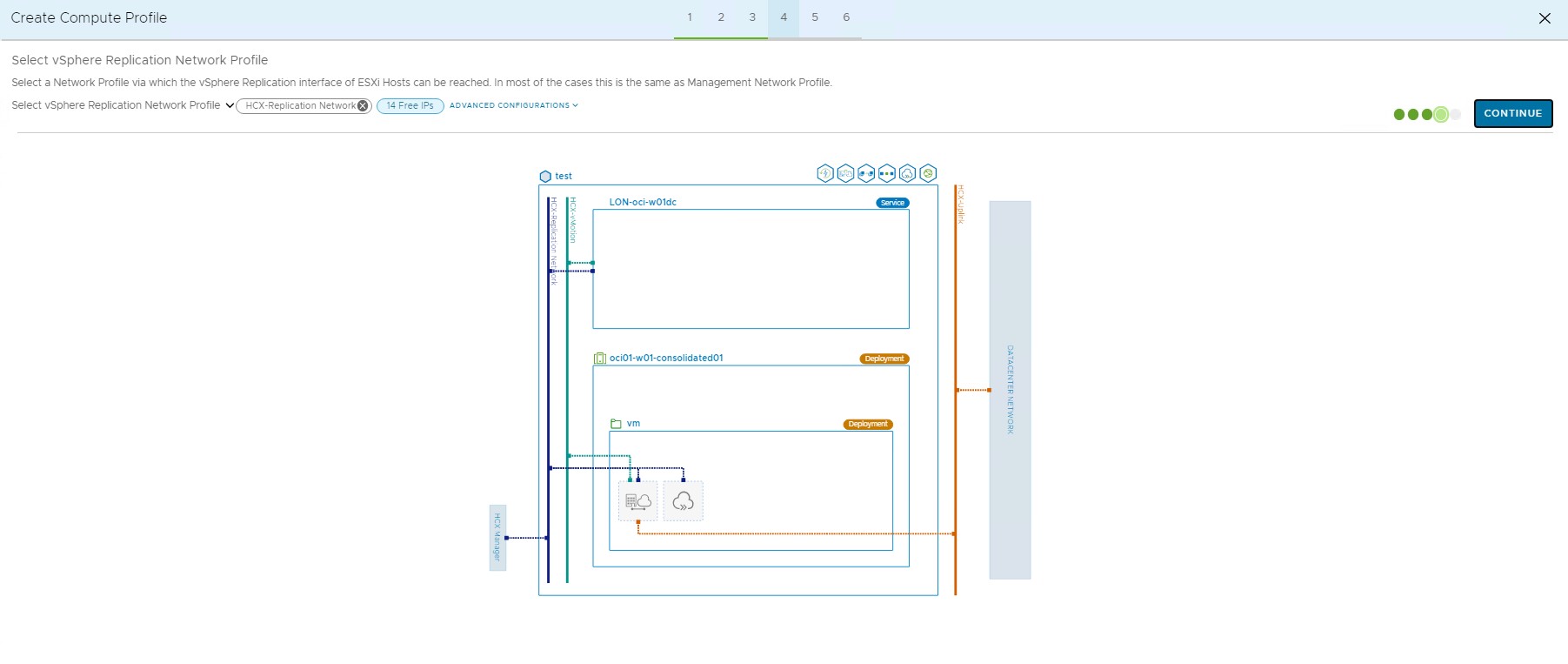
-
Wählen Sie "Netzwerkcontainer". Ausgewählte virtuelle Switches oder Transportzonen aus NSX sind für die Netzwerkerweiterung berechtigt. Wenn NSX nicht Teil des Deployments in einem On-Premise-vCenter-Server ist, wählen Sie einfach DSwitch aus, wenn eine L2-Netzwerkerweiterung gewünscht wird.
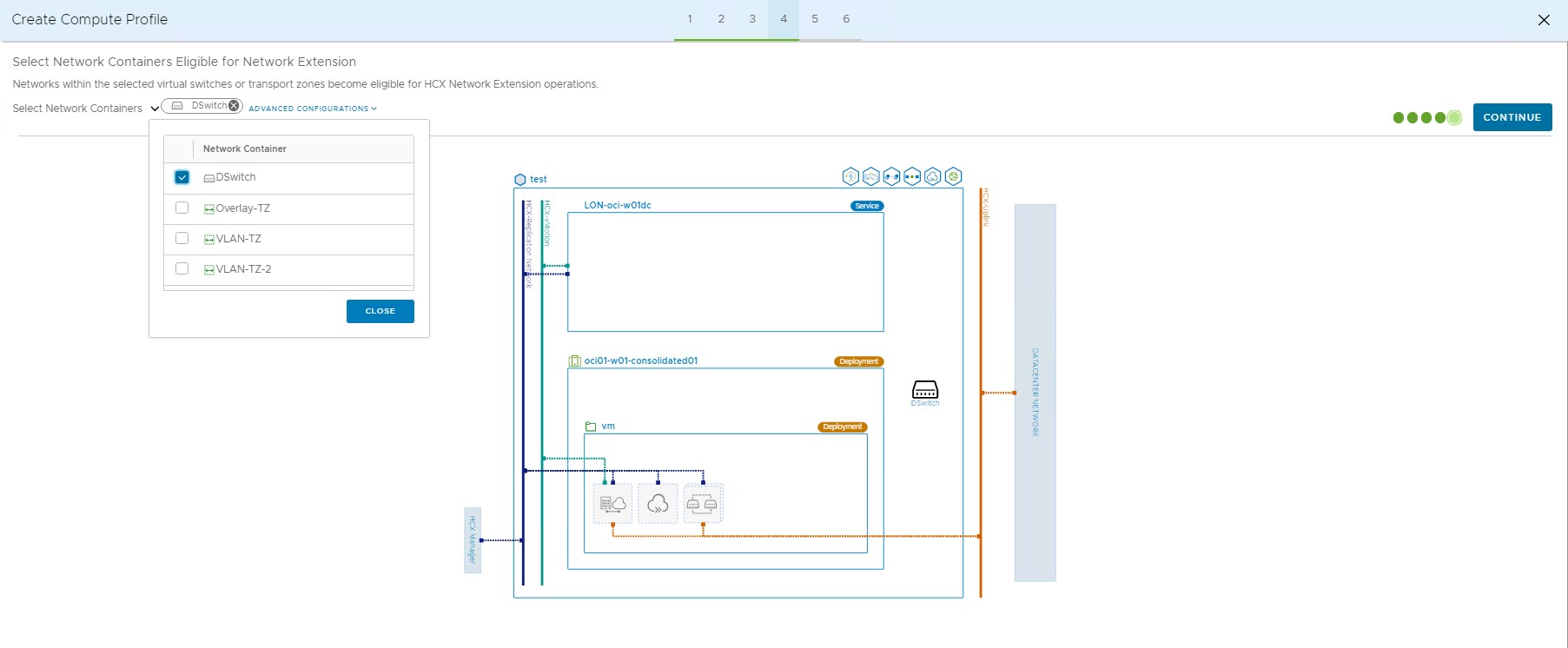
-
Prüfen Sie auf diesem Bildschirm die Verbindungsregeln für WAN- und LAN-Verbindungen. Kopieren Sie die Regeln, und konfigurieren Sie die erforderlichen Firewallregeln für eine erfolgreiche VMware HCX-Implementierung.
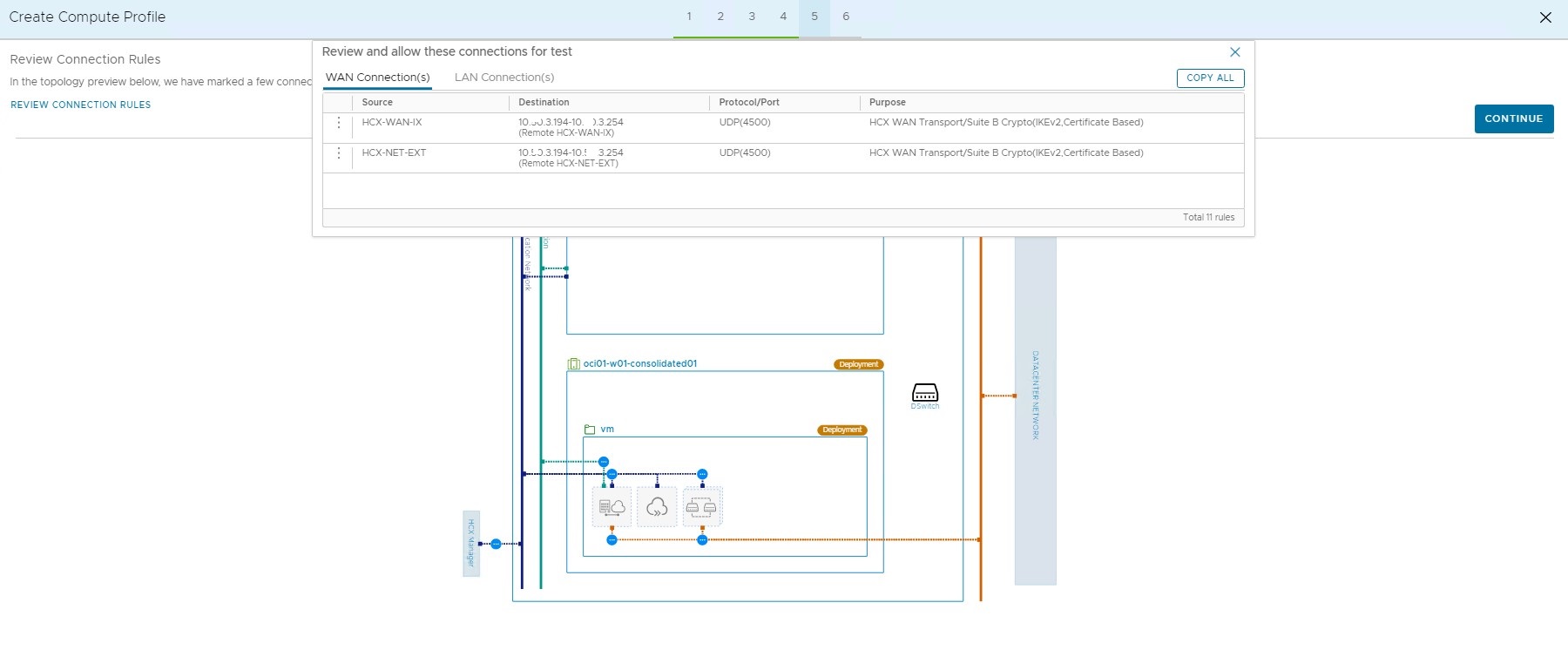
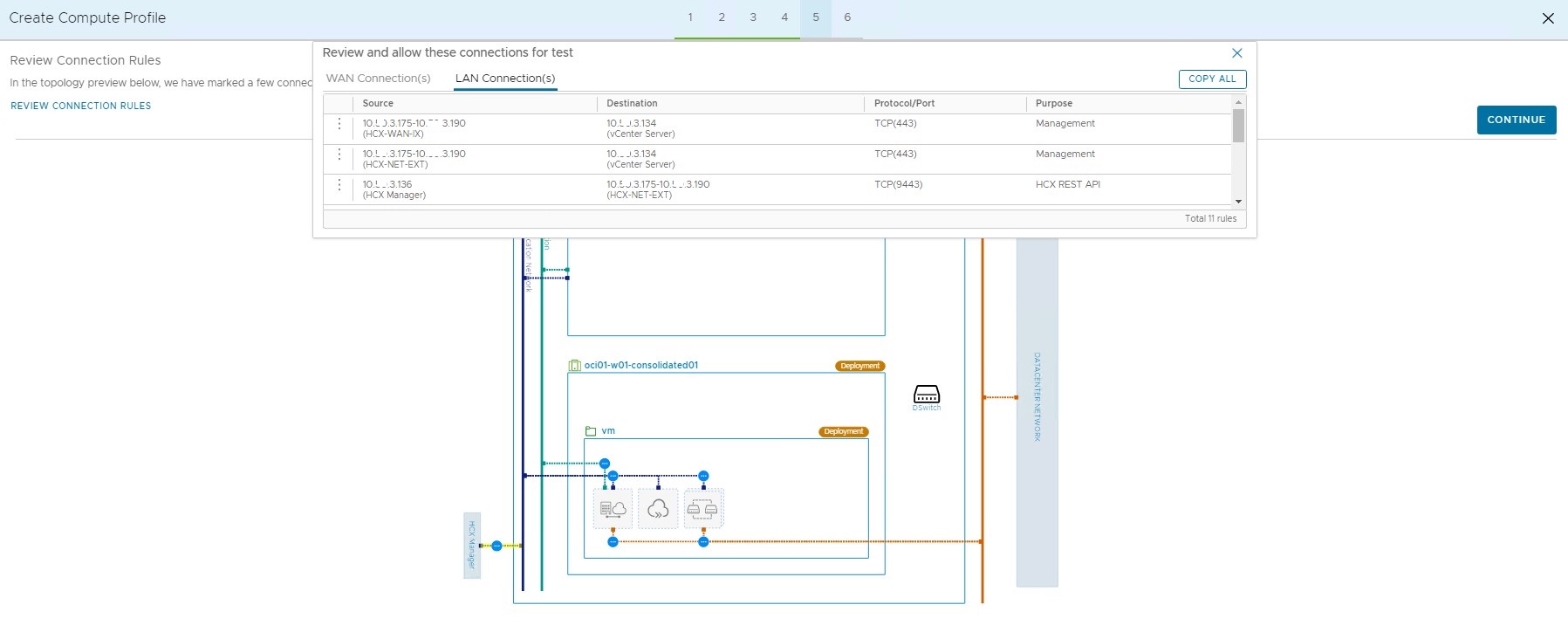
-
Prüfen Sie die Compute-Profileinstellung, und klicken Sie auf FINISH, um die Erstellung des Compute-Profils abzuschließen.
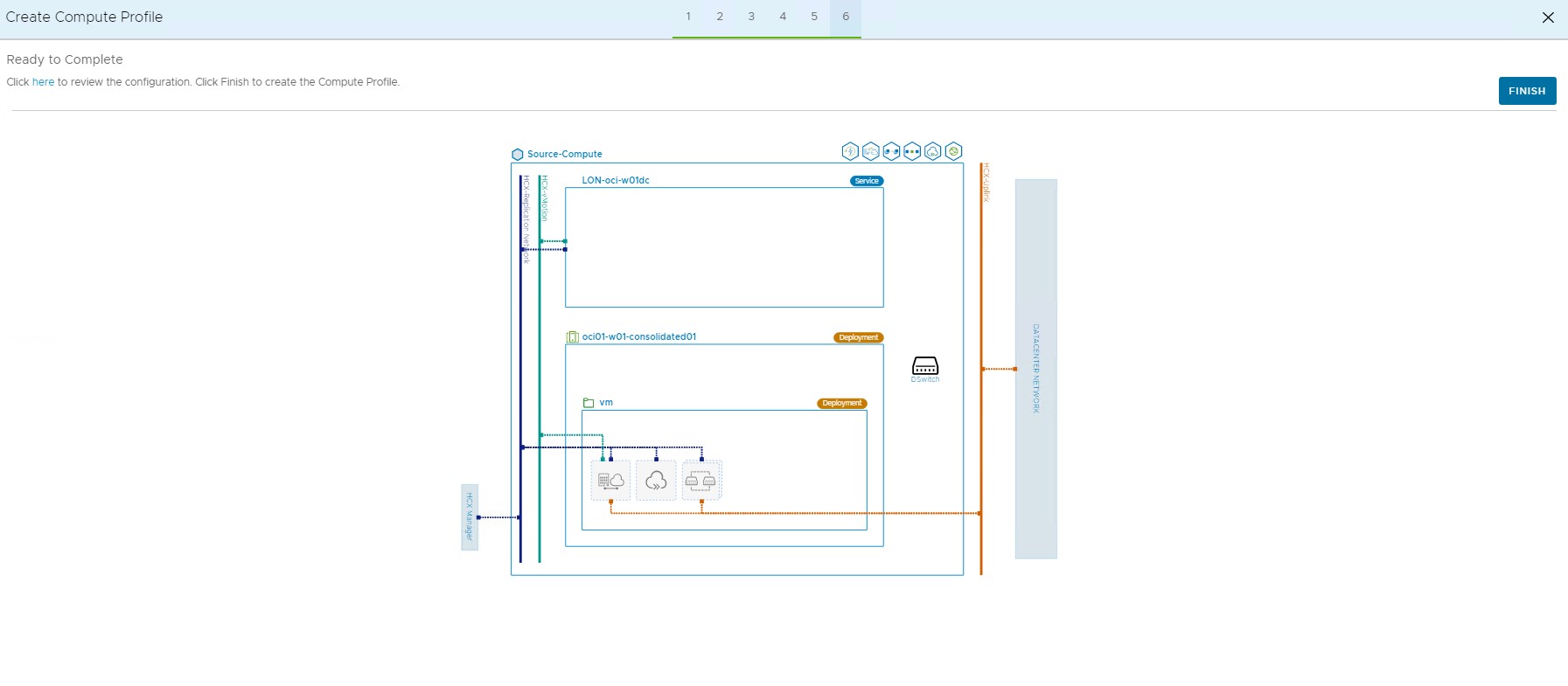
-
Melden Sie sich bei der OCI-Konsole an, und navigieren Sie zu Networking. Klicken Sie dann auf VCN, VLAN.
Hinweis: Jedes VLAN ist mit der Netzwerksicherheitsgruppe verknüpft. Aktualisieren Sie die Netzwerksicherheitsgruppe, damit sie die Kommunikation aus dem On-Premise-Netzwerk VMware akzeptiert, um die Konfiguration auszuführen. Fügen Sie die erforderlichen Ingress- und Egress-Regeln in der Netzwerksicherheitsgruppe des entsprechenden VLAN hinzu.
Aufgabe 6: VMware HCX Service-Mesh konfigurieren
In diesem Abschnitt wird eine Service-Mesh-Konfiguration erstellt, die zum Deployment von HCX Interconnect, Network Extension und WAN-Optimierungs-Appliances im Quell- und Zielserver vCenter führt. Führen Sie die folgenden Schritte aus, um die Service-Mesh-Konfiguration abzuschließen.
-
Melden Sie sich beim Quellserver (On Premise) VMware vCenter mit Administratorberechtigungen an, navigieren Sie zu Menü, und klicken Sie auf HCX.
-
Wählen Sie unter Infrastruktur die Option Interconnect aus, und klicken Sie im rechten Seitenbereich auf die Registerkarte Service-Mesh. Klicken Sie auf CREATE SERVICE MESH.
-
Wählen Sie Standorte aus Quelle und Ziel. Wählen Sie die richtige Option, wenn mehrere Sitepaare konfiguriert sind. Klicken Sie auf KONTINUE.
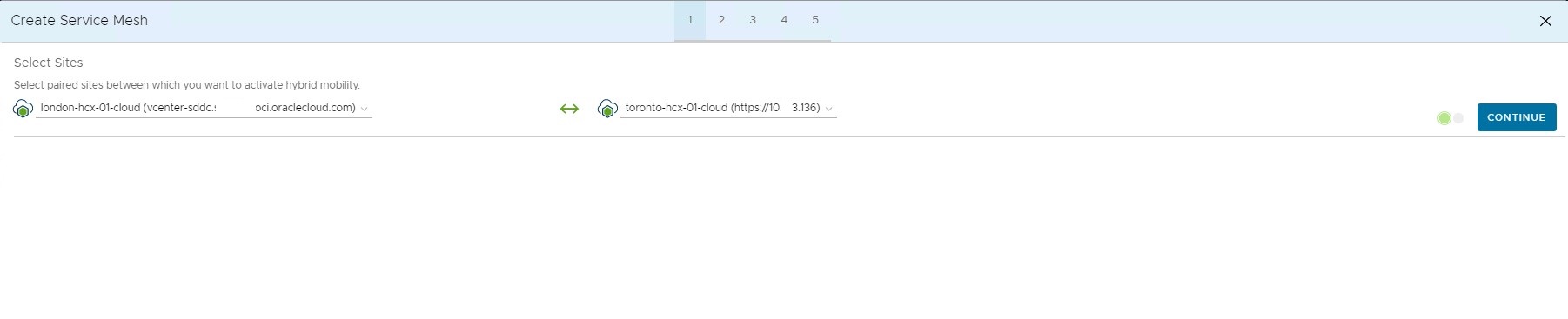
-
Wählen Sie Compute-Profile aus den Quell- und Zielsites aus, und klicken Sie auf CONTINUE.
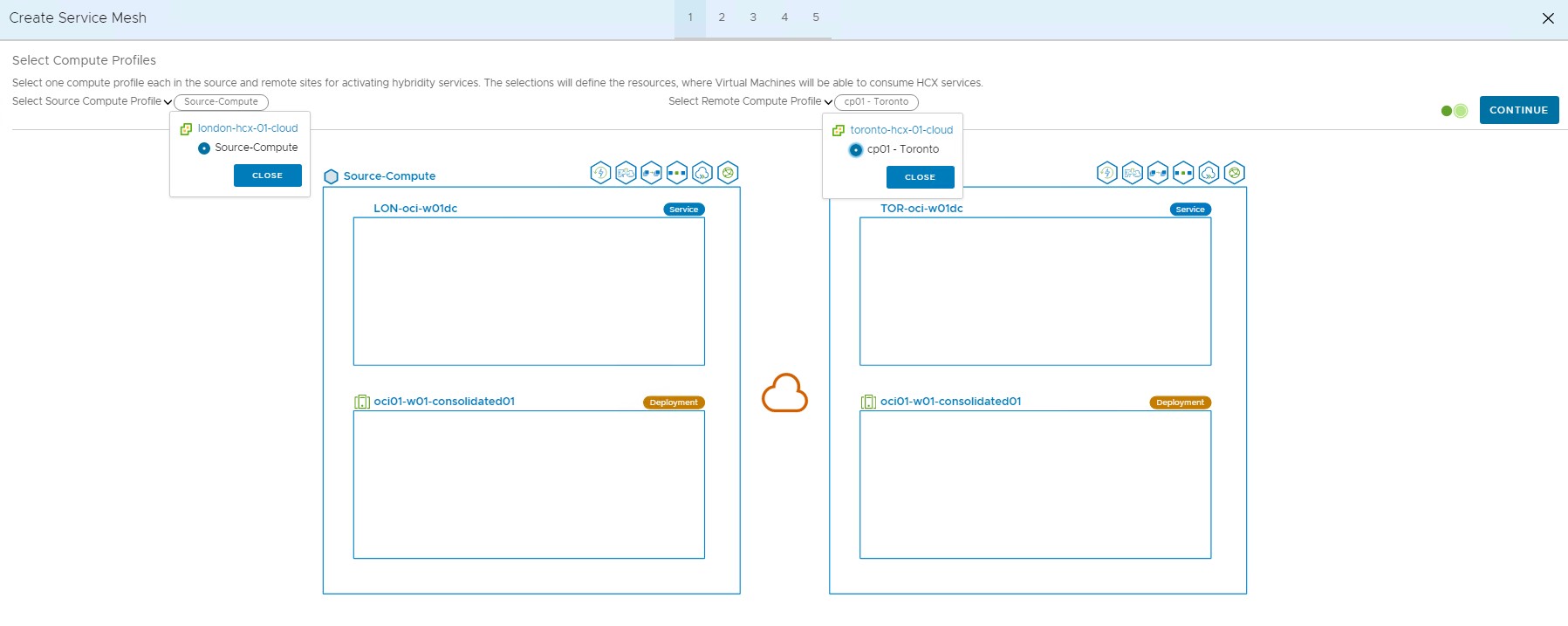
-
Behalten Sie die Standardwerte für die zu aktivierenden Services bei, es sei denn, Sie möchten Services aktivieren/deaktivieren. Diese Daten stammen standardmäßig aus Computing-Profilen. Klicken Sie auf KONTINUE.
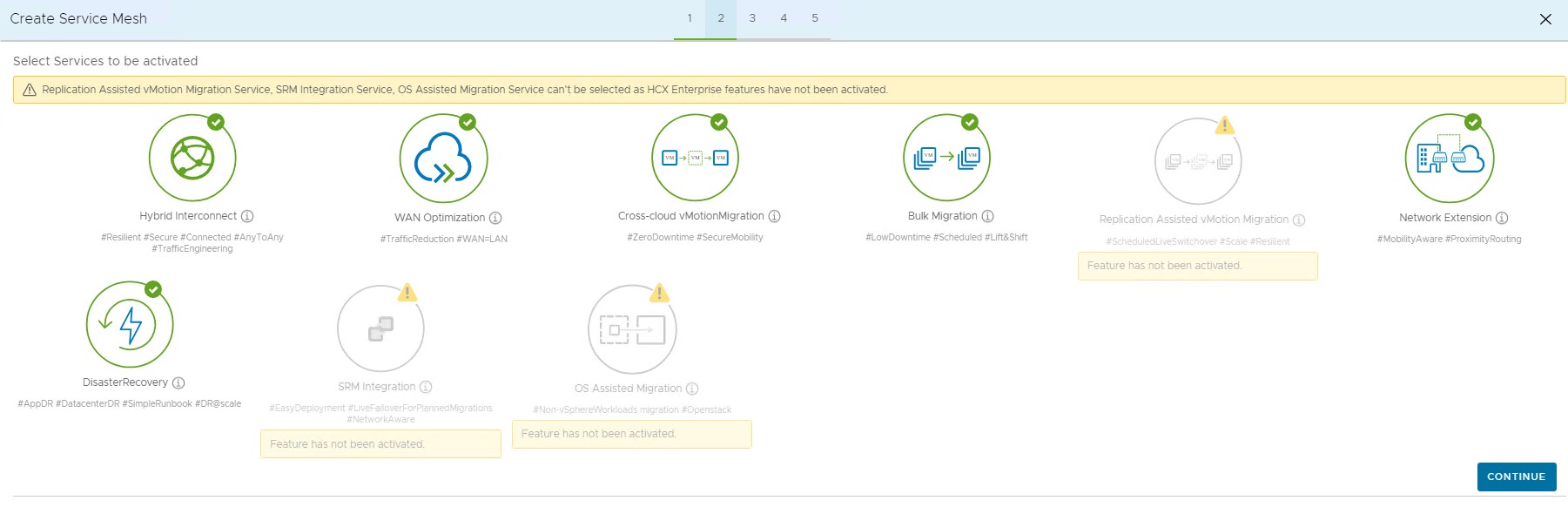
-
Setzen Sie das Uplink-Netzwerkprofil nicht außer Kraft. Behalten Sie die Standardeinstellung bei, und klicken Sie auf CONTINUE. Wir haben HCX-Uplink als unser Uplink-Netzwerkprofil ausgewählt.
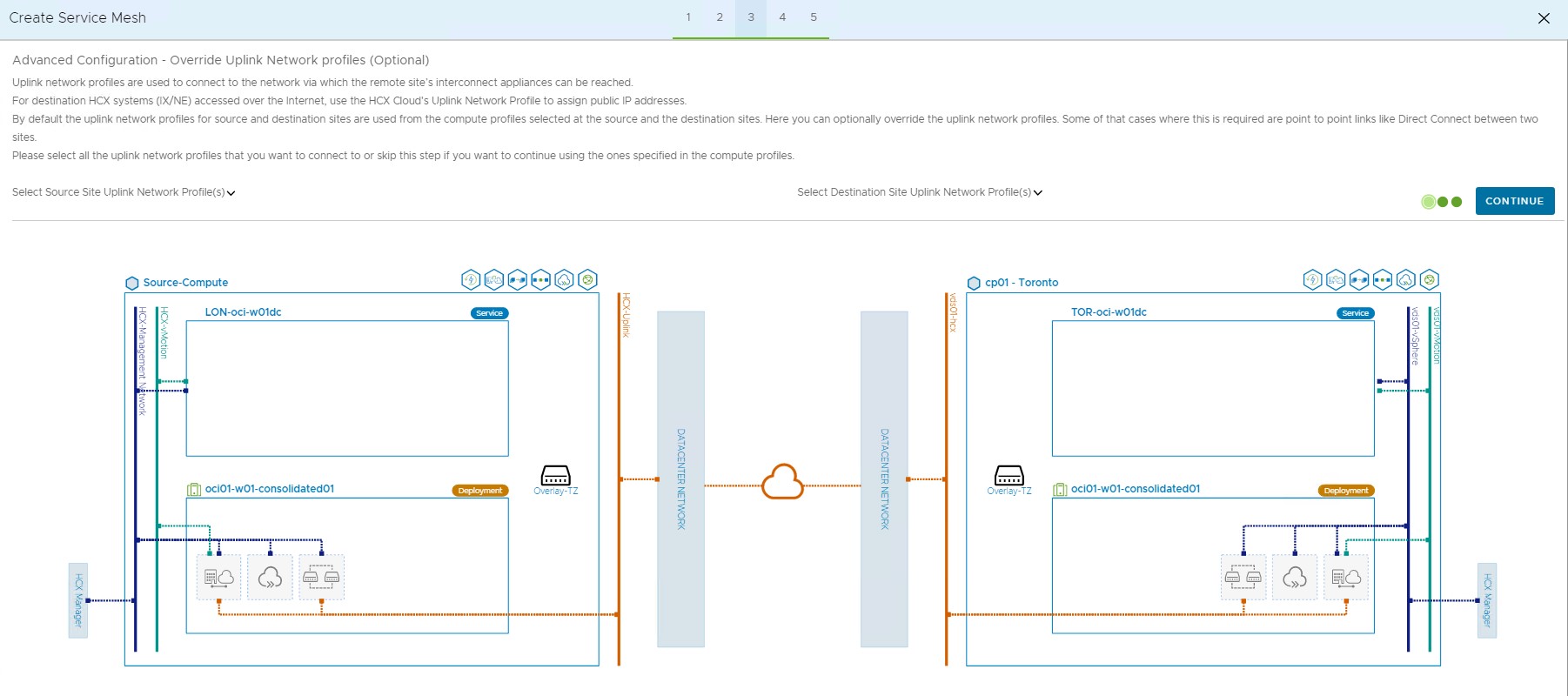
-
Behalten Sie die Standardkonfiguration für die Netzwerkcontainerzuordnung in diesem Bildschirm bei. Die Containerzuordnung wird basierend auf der Auswahl der Netzwerkcontainer in Computing-Profilen angezeigt. Klicken Sie auf CONTINUE.
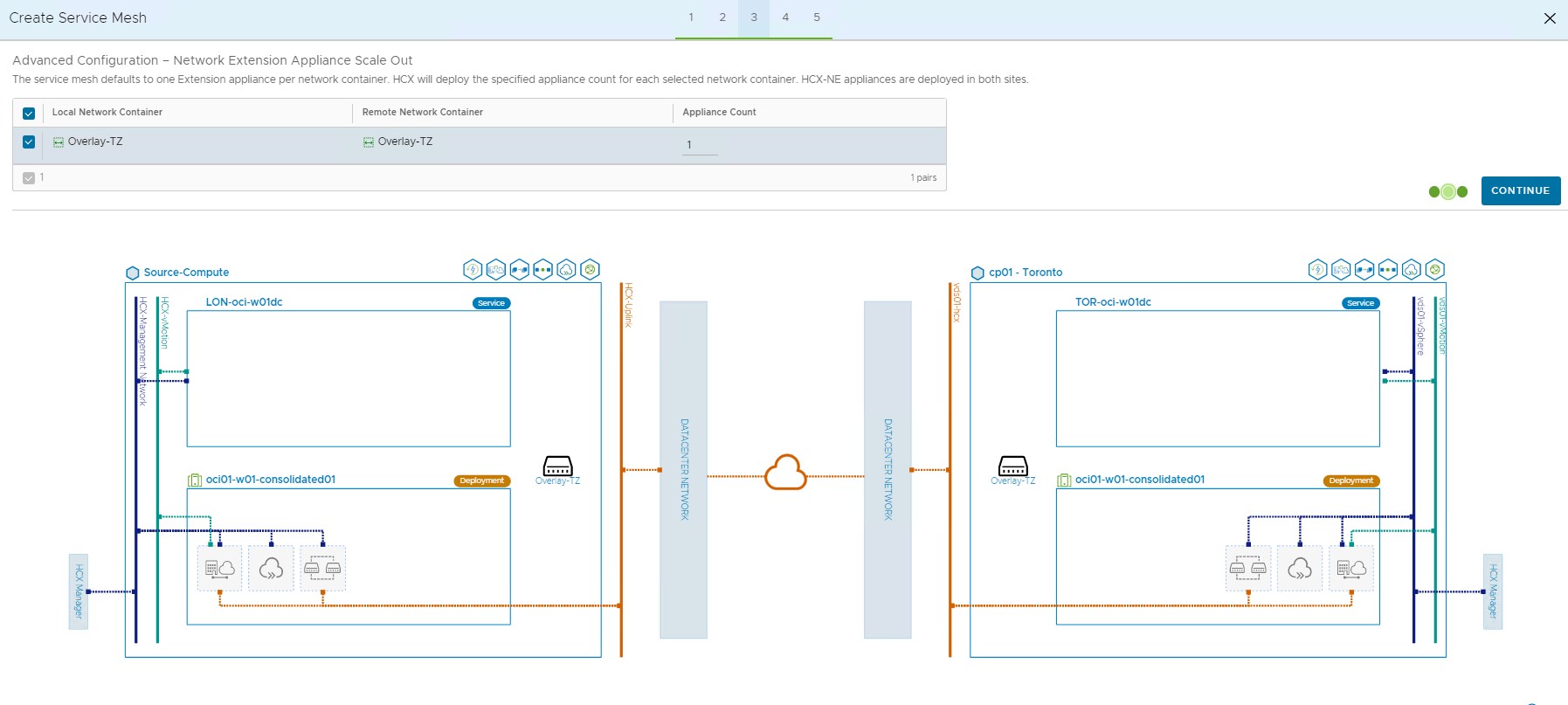
-
Übernehmen Sie unter "Erweiterte Konfiguration - Traffic Engineering" den Standardwert, und klicken Sie auf CONTINUE. Alternativ können Sie den Bandbreitengrenzwert für die WAN-Optimierung angeben.
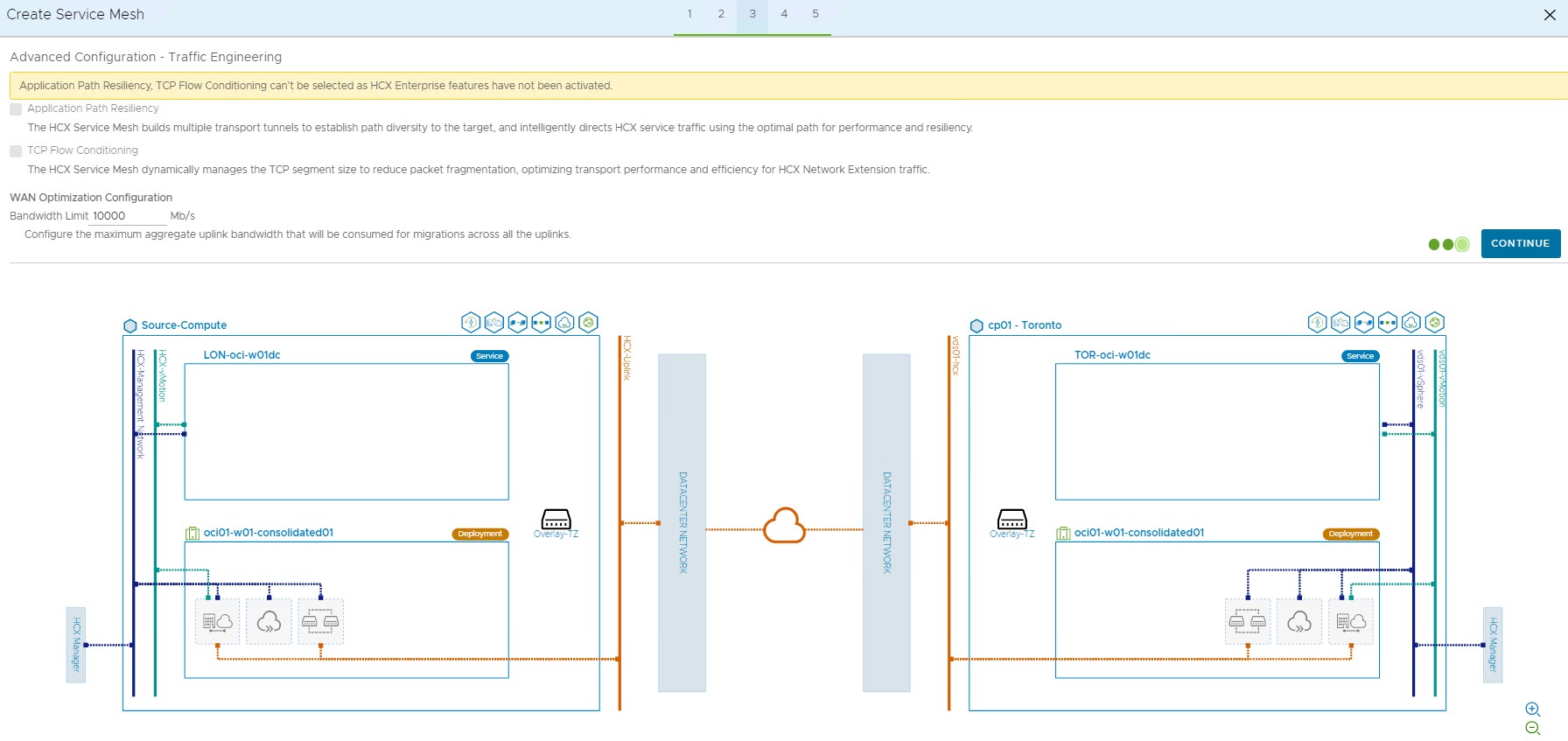
-
Prüfen Sie die Topologie des Service-Mesh, und klicken Sie auf CONTINUE, um die Service-Mesh-Konfiguration abzuschließen.
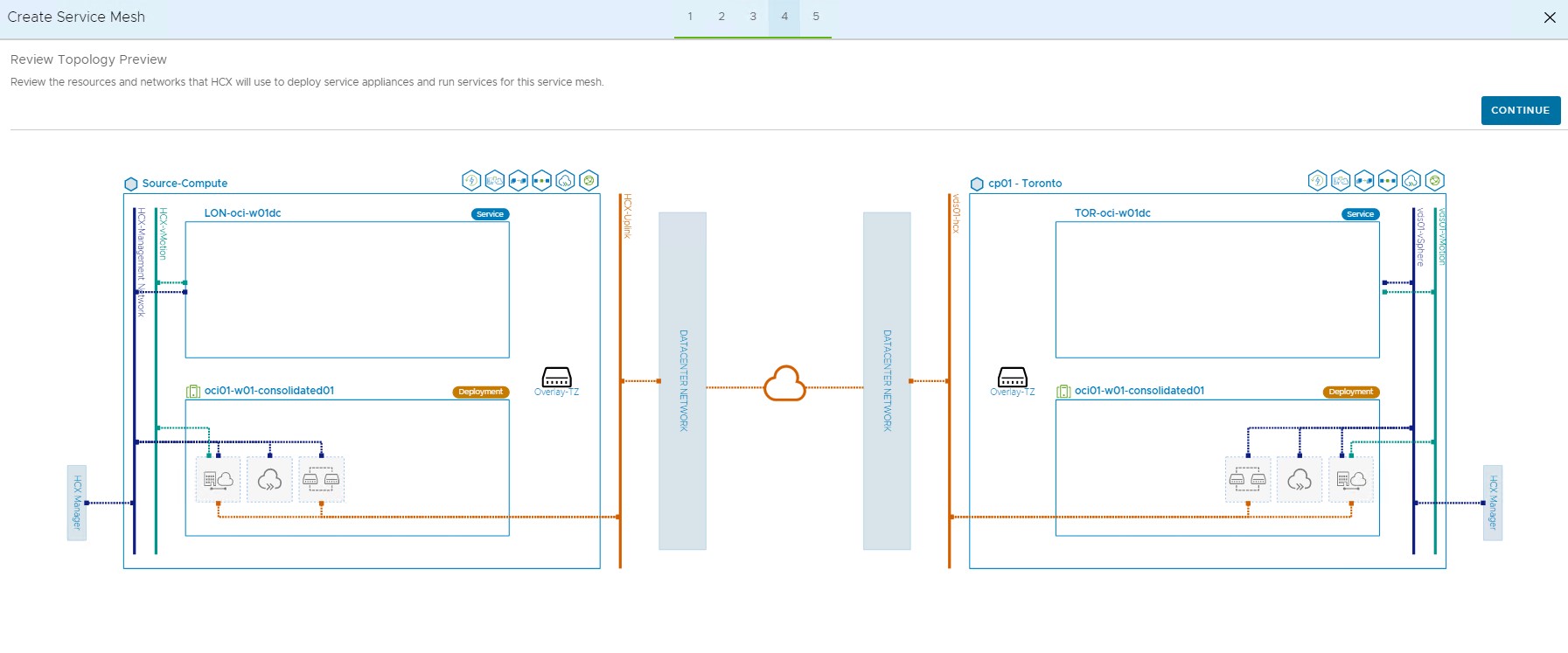
-
Geben Sie einen Namen für das Service-Mesh an, und klicken Sie auf FINISH.
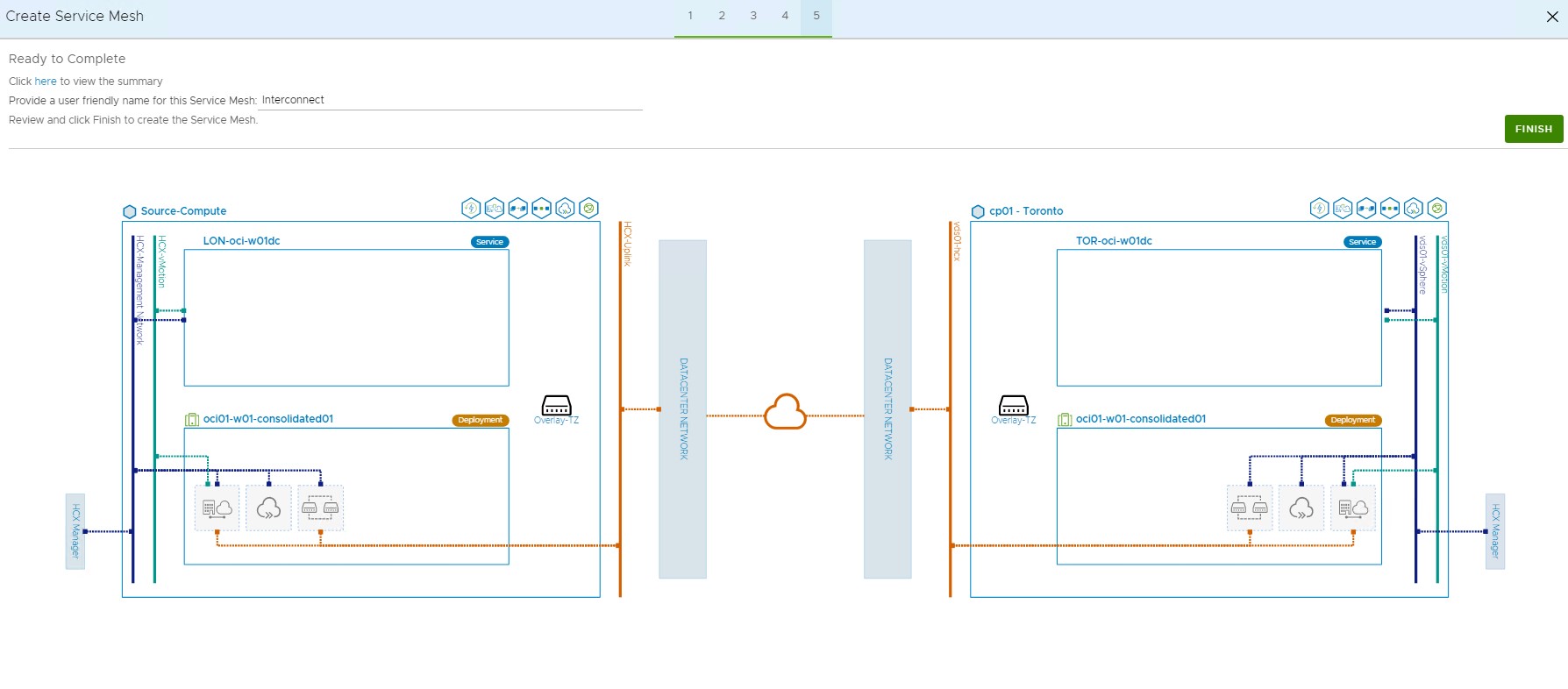
-
Klicken Sie auf ASKS anzeigen, um den Fortschritt der Service-Mesh-Erstellung anzuzeigen. Der Service-Mesh-Vorgang stellt HCX Interconnect, Network Extension und WAN Optimization Appliance entsprechend Ihrer Serviceauswahl bereit.
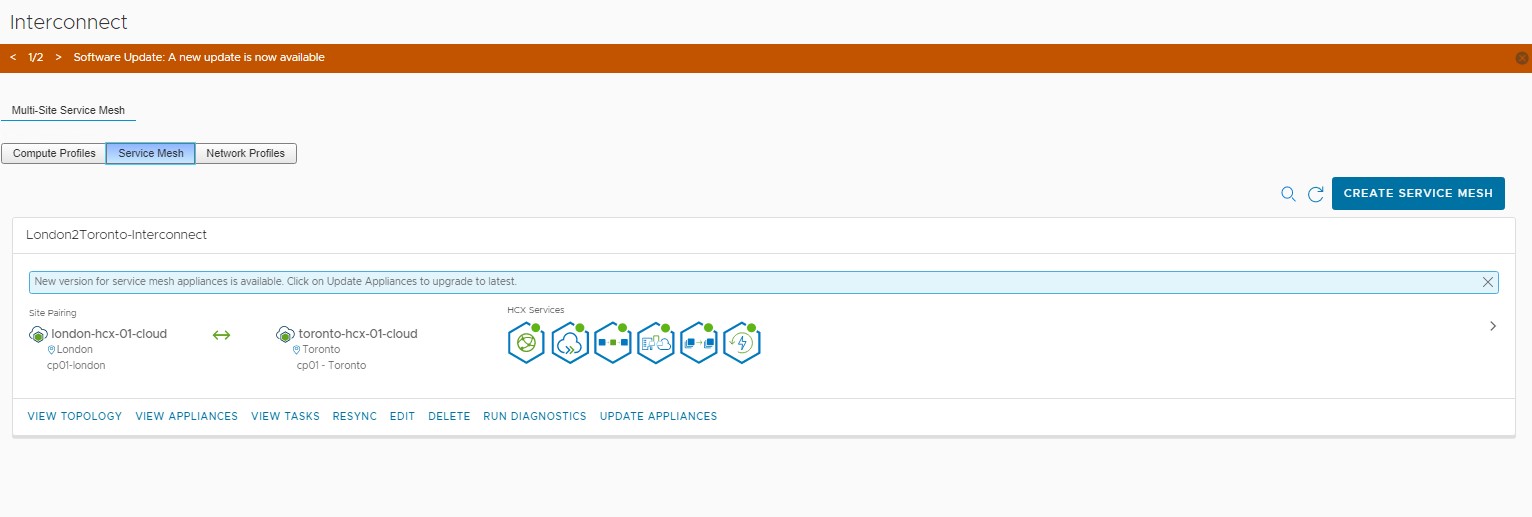
Aufgabe 3: HCX-Migration VMware validieren
Da das Setup jetzt bereit ist, die Migration und andere Anwendungsfälle für VMware HCX zu validieren, folgen Sie dem Blogpost, der die VMware HCX-Migration beschreibt.
Verwandte Links
- Oracle Cloud VMware Solution
- Oracle Cloud VMware Solution - Überblick - Help Center
- OCI-Networking
- VMware HCX-Überblick
- VMware HCX mit Oracle Cloud VMware Solution
- VMware Interoperabilitätsmatrix
- Blog: Ankündigung von VMware HCX Enterprise für Oracle Cloud VMware Solution
- VMware HCX-Lizenzierung und Verpackung - Überblick
Bestätigungen
- Autor - Devendra Gawale (Cloud-Lösungsarchitekt)
Weitere Lernressourcen
Sehen Sie sich weitere Übungen unter docs.oracle.com/learn an, oder greifen Sie auf weitere kostenlose Lerninhalte im Oracle Learning-Kanal YouTube zu. Besuchen Sie außerdem education.oracle.com/learning-explorer, um Oracle Learning Explorer zu werden.
Die Produktdokumentation finden Sie im Oracle Help Center.
Configure VMware HCX with Oracle Cloud VMware Solution
F62088-02
September 2022
Copyright © 2022, Oracle and/or its affiliates.

